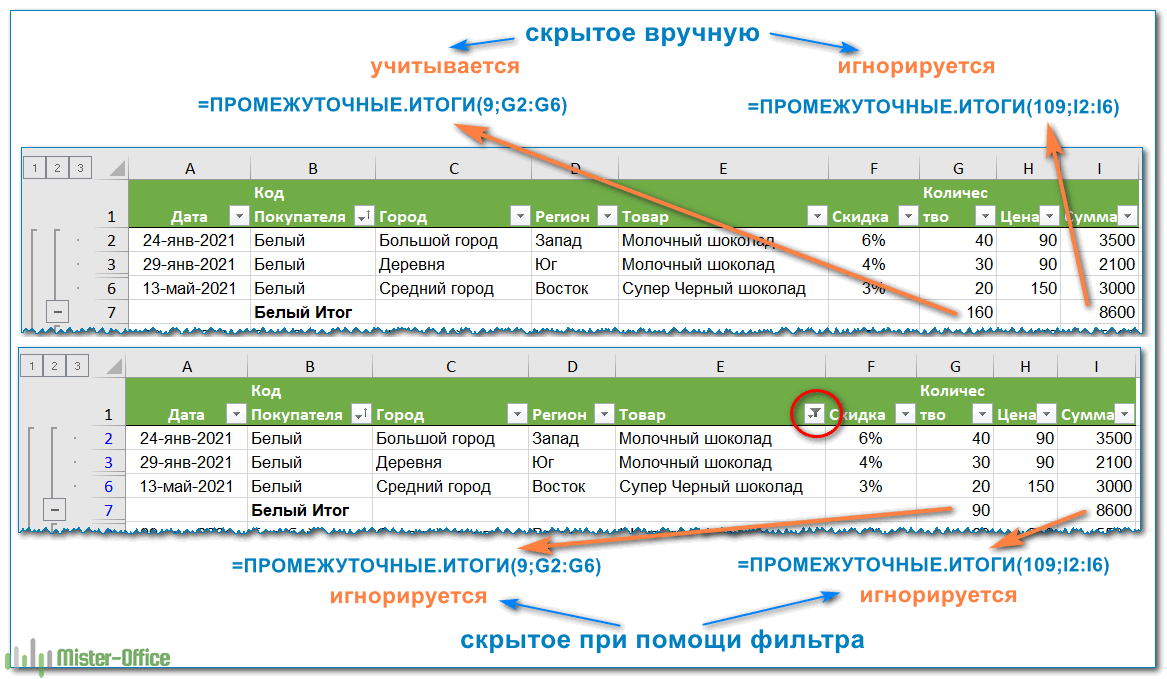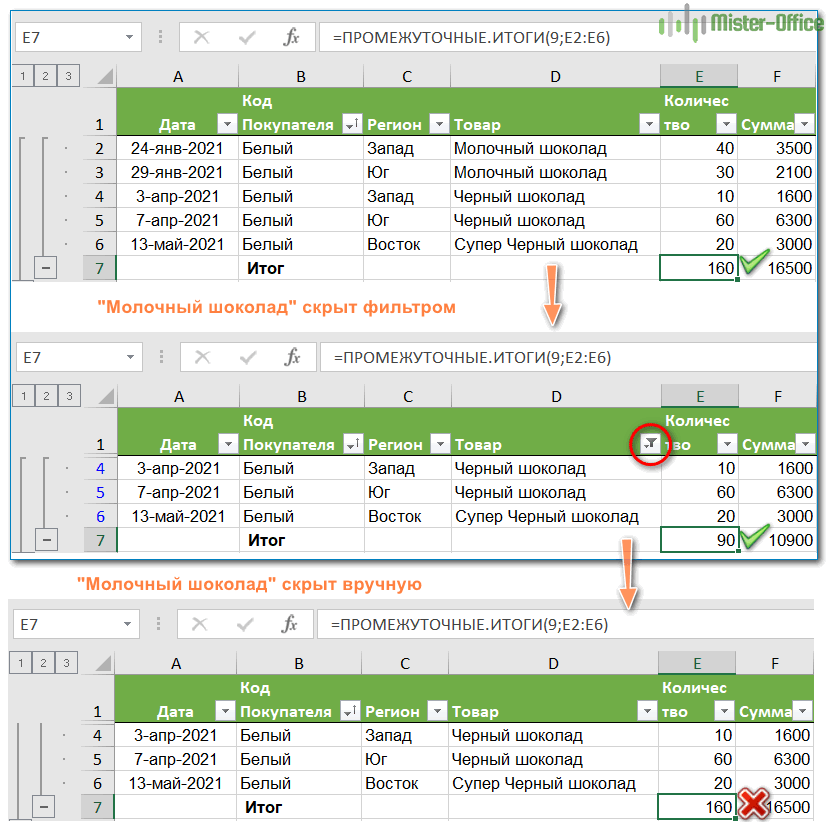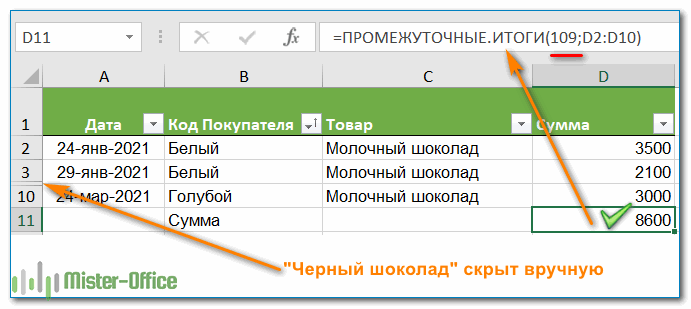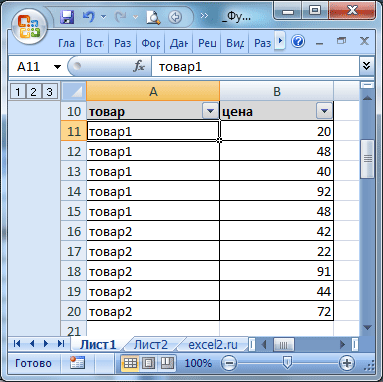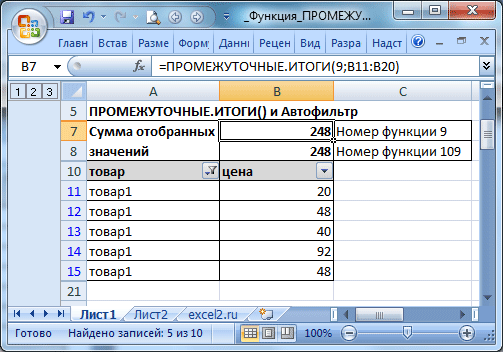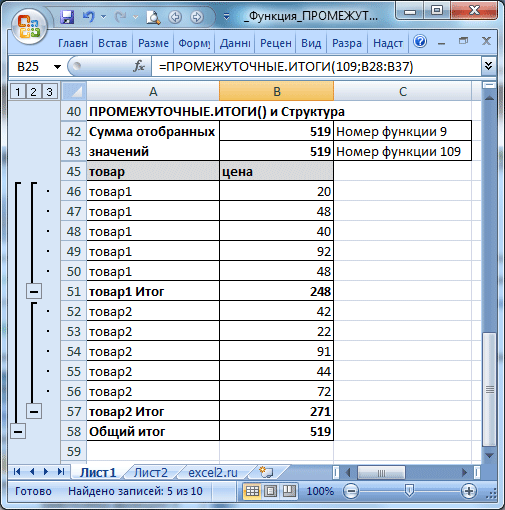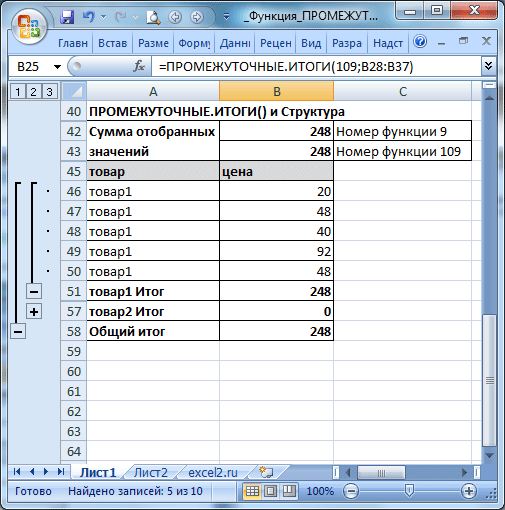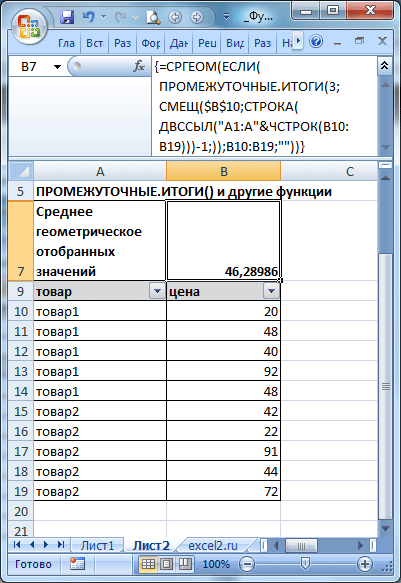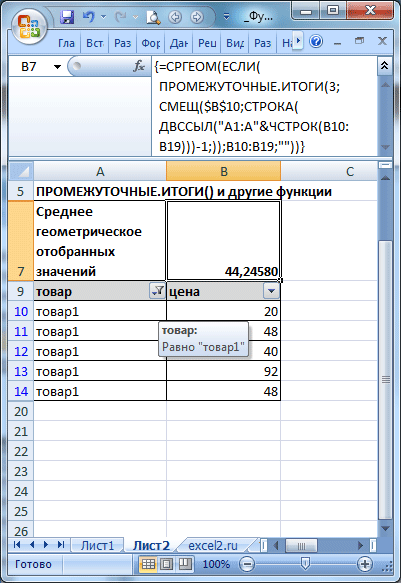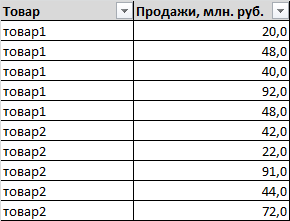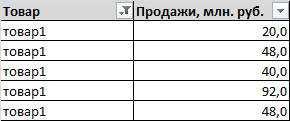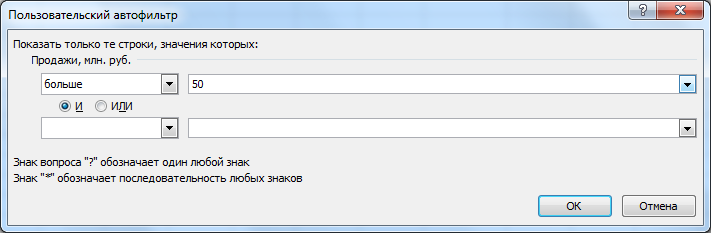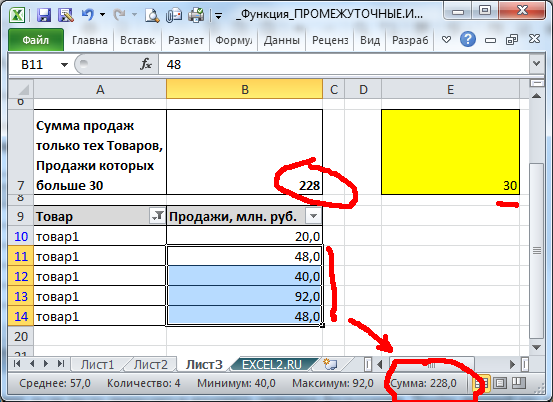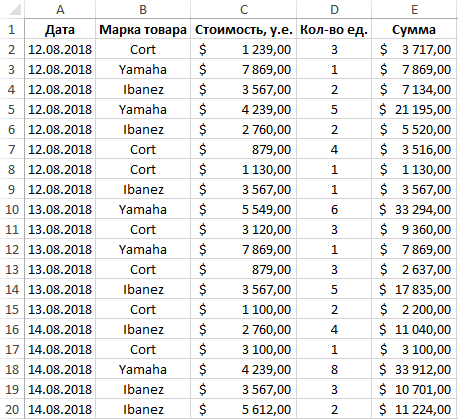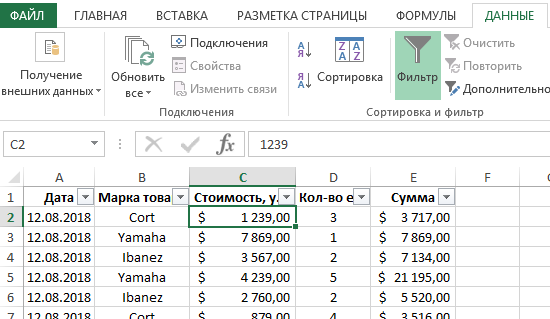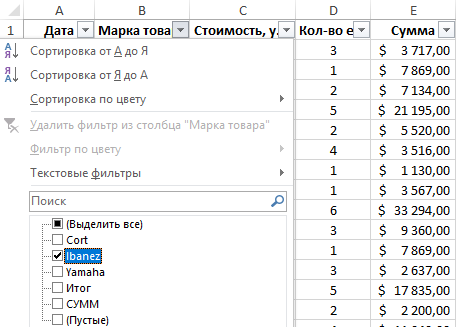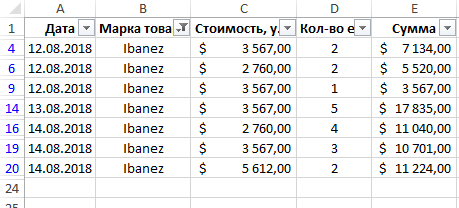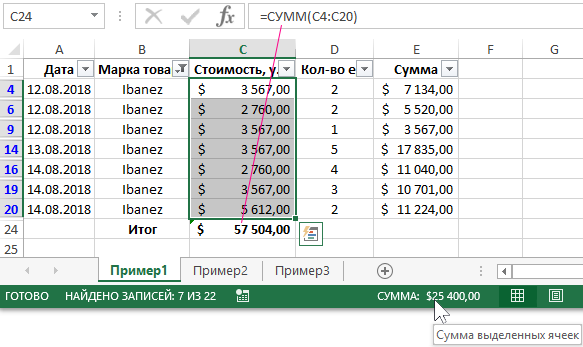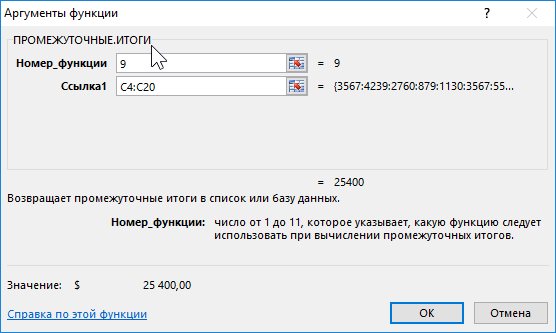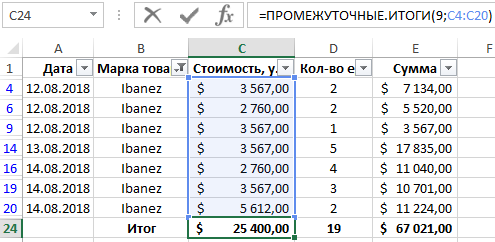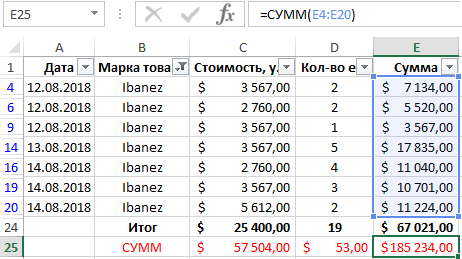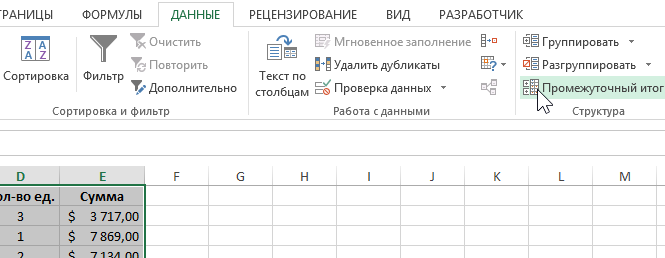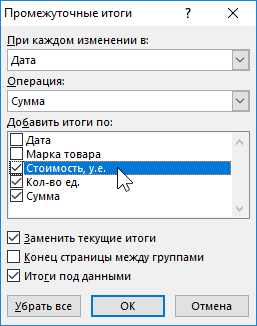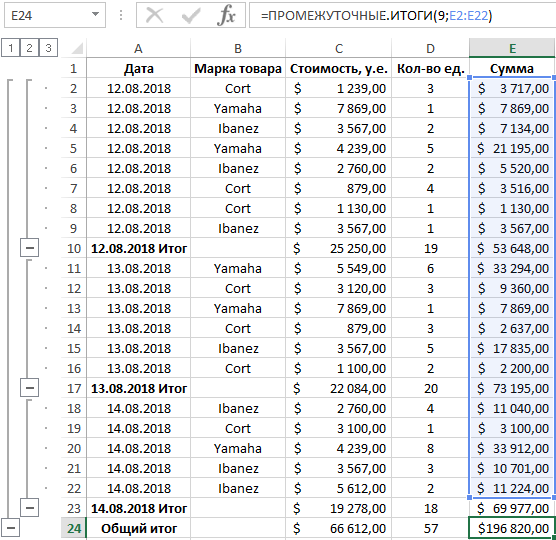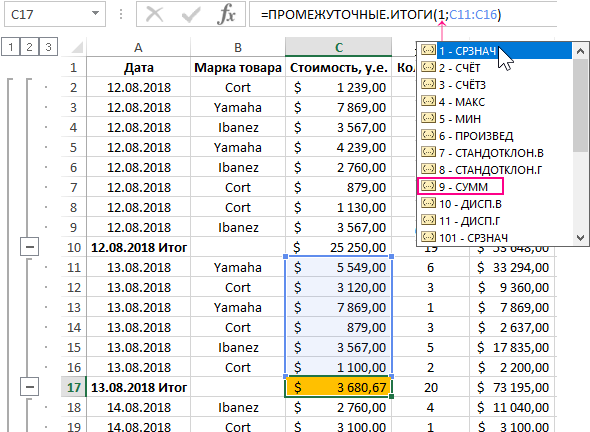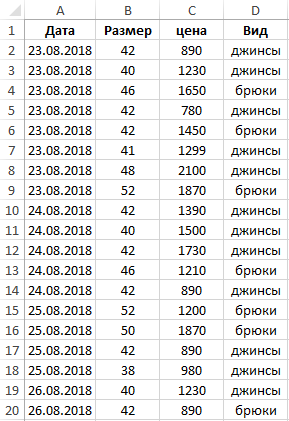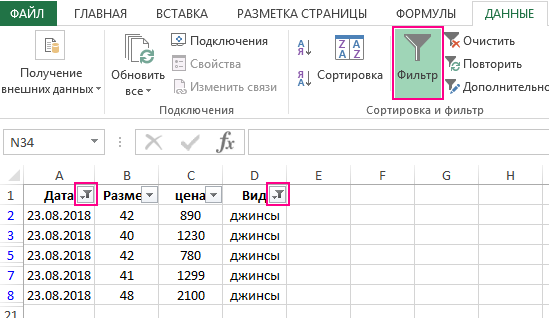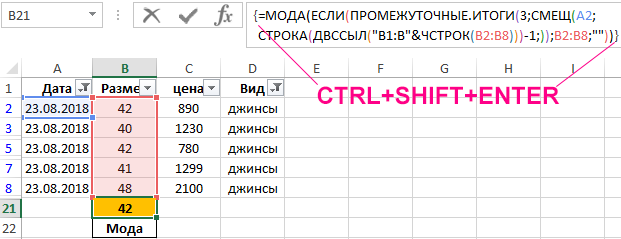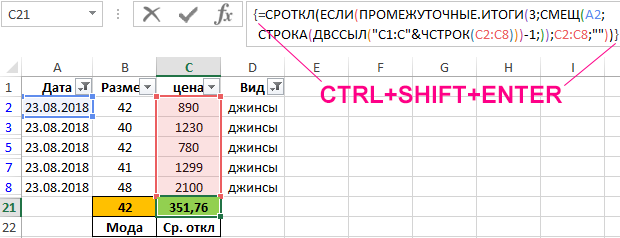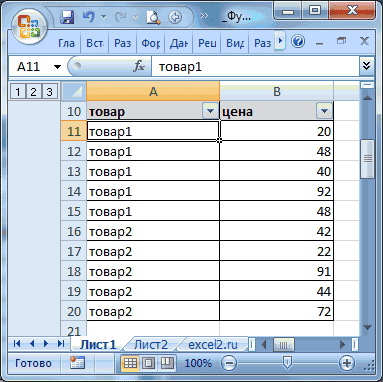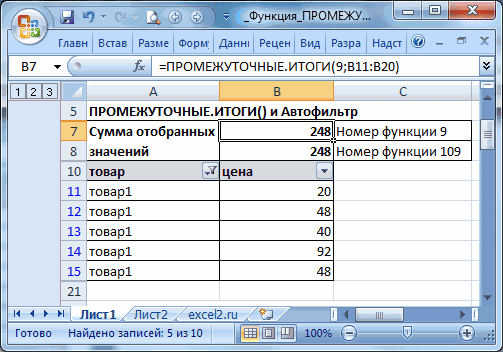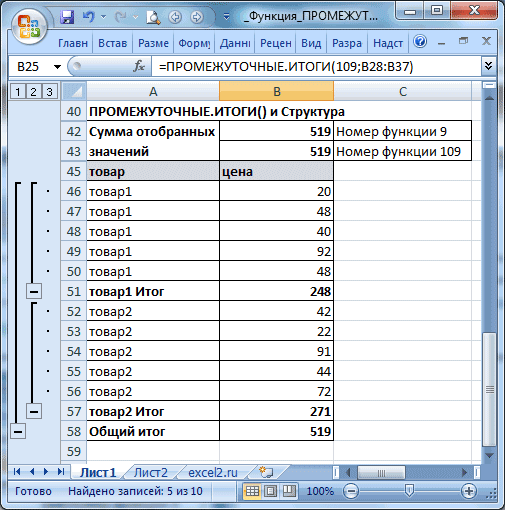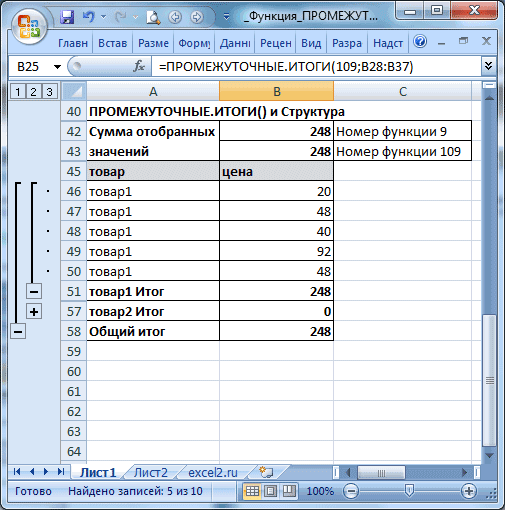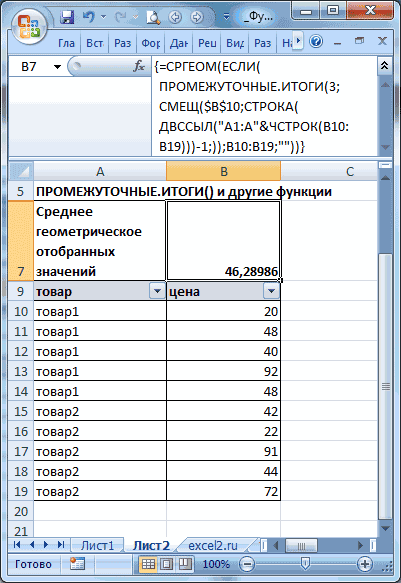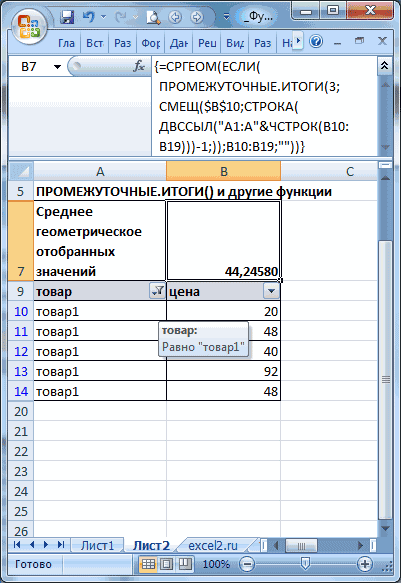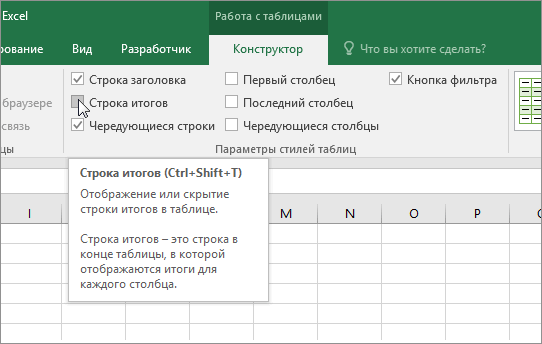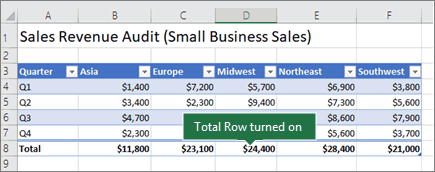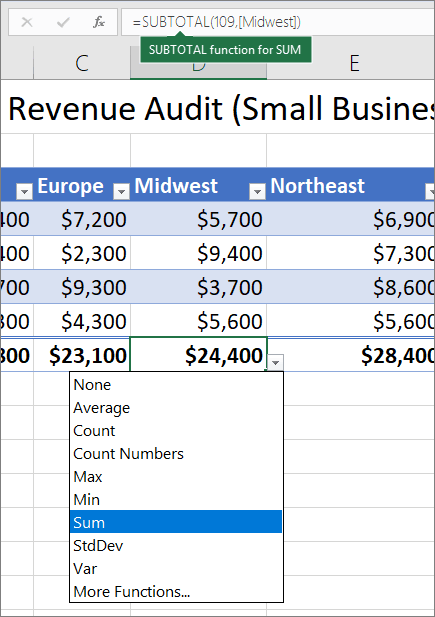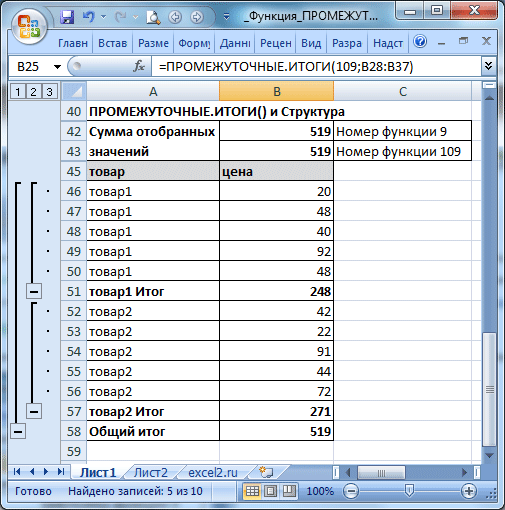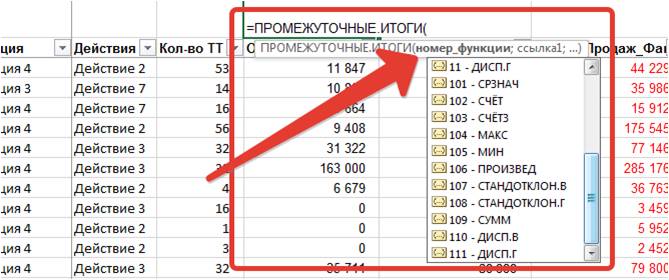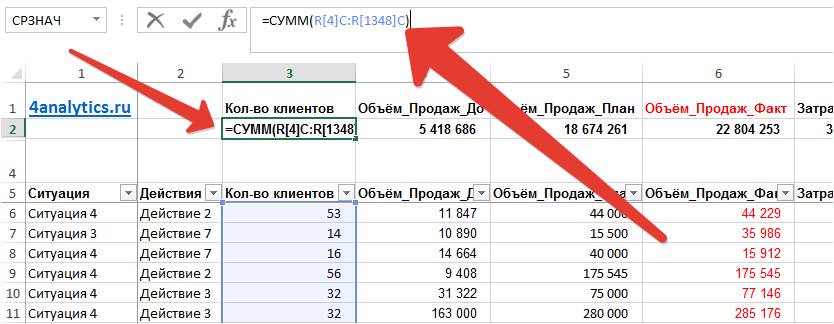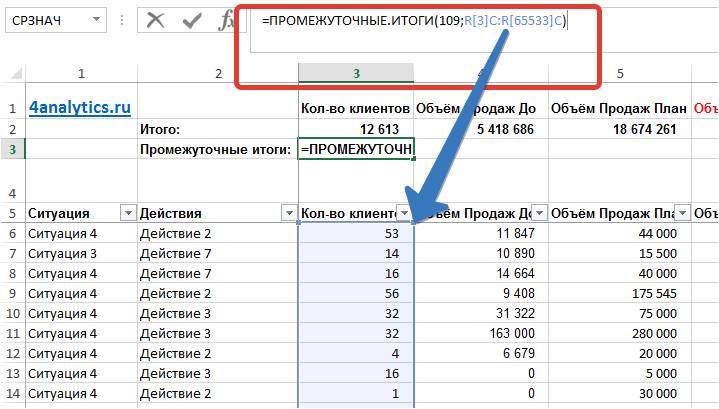Функция ПРОМЕЖУТОЧНЫЕ.ИТОГИ
Excel для Microsoft 365 Excel для Microsoft 365 для Mac Excel для Интернета Excel 2021 Excel 2021 для Mac Excel 2019 Excel 2019 для Mac Excel 2016 Excel 2016 для Mac Excel 2013 Excel 2010 Excel 2007 Excel для Mac 2011 Excel Starter 2010 Еще…Меньше
В этой статье описаны синтаксис формулы и использование функции ПРОМЕЖУТОЧНЫЕ.ИТОГИ в Microsoft Excel.
Описание
Возвращает промежуточный итог в список или базу данных. Обычно проще создать список с промежуточными итогами, используя в настольном приложении Excel команду Промежуточные итоги в группе Структура на вкладке Данные. Но если такой список уже создан, его можно модифицировать, изменив формулу с функцией ПРОМЕЖУТОЧНЫЕ.ИТОГИ.
Синтаксис
ПРОМЕЖУТОЧНЫЕ.ИТОГИ(номер_функции;ссылка1;[ссылка2];…])
Аргументы функции ПРОМЕЖУТОЧНЫЕ.ИТОГИ описаны ниже.
-
Номер_функции — обязательный аргумент. Число от 1 до 11 или от 101 до 111, которое обозначает функцию, используемую для расчета промежуточных итогов. Функции с 1 по 11 учитывают строки, скрытые вручную, в то время как функции с 101 по 111 пропускают такие строки; отфильтрованные ячейки всегда исключаются.
|
Function_num |
Function_num |
Функция |
|---|---|---|
|
1 |
101 |
СРЗНАЧ |
|
2 |
102 |
СЧЁТ |
|
3 |
103 |
СЧЁТЗ |
|
4 |
104 |
МАКС |
|
5 |
105 |
МИН |
|
6 |
106 |
ПРОИЗВЕД |
|
7 |
107 |
СТАНДОТКЛОН |
|
8 |
108 |
СТАНДОТКЛОНП |
|
9 |
109 |
СУММ |
|
10 |
110 |
ДИСП |
|
11 |
111 |
ДИСПР |
-
Ссылка1 Обязательный. Первый именованный диапазон или ссылка, для которых требуется вычислить промежуточные итоги.
-
Ссылка2;… Необязательный. Именованные диапазоны или ссылки 2—254, для которых требуется вычислить промежуточные итоги.
Примечания
-
Если уже имеются формулы подведения итогов внутри аргументов «ссылка1;ссылка2;…» (вложенные итоги), эти вложенные итоги игнорируются, чтобы избежать двойного суммирования.
-
Для констант «номер_функции» от 1 до 11 функция ПРОМЕЖУТОЧНЫЕ.ИТОГИ учитывает значения строк, скрытых с помощью команды Скрыть строки (меню Формат, подменю Скрыть или отобразить) в группе Ячейки на вкладке Главная в настольном приложении Excel. Эти константы используются для получения промежуточных итогов с учетом скрытых и нескрытых чисел списка. Для констант «номер_функции» от 101 до 111 функция ПРОМЕЖУТОЧНЫЕ.ИТОГИ исключает значения строк, скрытых с помощью команды Скрыть строки. Эти константы используются для получения промежуточных итогов с учетом только нескрытых чисел списка.
-
Функция ПРОМЕЖУТОЧНЫЕ.ИТОГИ исключает все строки, не включенные в результат фильтра, независимо от используемого значения константы «номер_функции».
-
Функция ПРОМЕЖУТОЧНЫЕ.ИТОГИ применяется к столбцам данных или вертикальным наборам данных. Она не предназначена для строк данных или горизонтальных наборов данных. Так, при определении промежуточных итогов горизонтального набора данных с помощью значения константы «номер_функции» от 101 и выше (например, ПРОМЕЖУТОЧНЫЕ.ИТОГИ(109;B2:G2)), скрытие столбца не повлияет на результат. Однако на него повлияет скрытие строки при подведении промежуточного итога для вертикального набора данных.
-
Если среди ссылок есть трехмерные ссылки, функция ПРОМЕЖУТОЧНЫЕ.ИТОГИ возвращает значение ошибки #ЗНАЧ!.
Пример
Скопируйте образец данных из следующей таблицы и вставьте их в ячейку A1 нового листа Excel. Чтобы отобразить результаты формул, выделите их и нажмите клавишу F2, а затем — клавишу Enter. При необходимости измените ширину столбцов, чтобы видеть все данные.
|
Данные |
||
|---|---|---|
|
120 |
||
|
10 |
||
|
150 |
||
|
23 |
||
|
Формула |
Описание |
Результат |
|
=ПРОМЕЖУТОЧНЫЕ.ИТОГИ(9;A2:A5) |
Значение промежуточного итога диапазона ячеек A2:A5, полученное с использованием числа 9 в качестве первого аргумента. |
303 |
|
=ПРОМЕЖУТОЧНЫЕ.ИТОГИ(1;A2:A5) |
Среднее значение промежуточного итога диапазона ячеек A2:A5, полученное с использованием числа 1 в качестве первого аргумента. |
75,75 |
|
Примечания |
||
|
В качестве первого аргумента функции ПРОМЕЖУТОЧНЫЕ.ИТОГИ необходимо использовать числовое значение (1–11, 101–111). Этот числовой аргумент используется для промежуточного итога значений (диапазонов ячеек, именованных диапазонов), указанных в качестве следующих аргументов. |
Нужна дополнительная помощь?
Skip to content
В статье объясняются особенности функции ПРОМЕЖУТОЧНЫЕ.ИТОГИ в Excel и показано, как использовать формулы промежуточных итогов для суммирования данных в видимых ячейках.
В предыдущей статье мы обсудили автоматический способ вставки промежуточных итогов в Excel с помощью инструмента Промежуточные итоги. Сегодня вы узнаете, как можно самостоятельно создавать формулы промежуточных итогов и какие преимущества это дает.
- Синтаксис и номера функций.
- 3 важных особенности использования.
- Примеры с различными функциями и с условиями.
- Почему не работает?
Синтаксис и использование.
Microsoft определяет ПРОМЕЖУТОЧНЫЕ.ИТОГИ как функцию, которая возвращает промежуточный итог в таблице данных. И это не просто суммирование чисел в определенном диапазоне ячеек.
В отличие от других функций Excel, которые предназначены только для одной конкретной задачи, она удивительно универсальна. Она может выполнять различные арифметические и логические операции, такие как подсчет количества значений, вычисление среднего, поиск минимального или максимального и многое другое.
Функция ПРОМЕЖУТОЧНЫЕ.ИТОГИ (на английском — SUBTOTAL) доступна во всех версиях Excel 2019, 2016 и ниже.
Синтаксис ее следующий:
ПРОМЕЖУТОЧНЫЕ.ИТОГИ(номер_функции; ссылка1; [ссылка2];…)
Где:
- Номер_функции — число, указывающее, какую функцию использовать для вычисления промежуточного итога.
- Ссылка1, ссылка2,… – одна или несколько ячеек или диапазонов с исходными данными. Первый аргумент является обязательным, остальные (их может быть до 254) — необязательны.
Аргумент номер_функции может принимать значения:
- 1-11 – игнорируются отфильтрованные ячейки, но включают строки, скрытые вручную.
- 101-111 – нужно игнорировать все скрытые ячейки: отфильтрованные и скрытые вручную.
| Номер функции |
Номер функции |
Функция | Описание |
| 1 | 101 | СРЗНАЧ | Возвращает среднее значение чисел. |
| 2 | 102 | СЧЁТ | Подсчитывает ячейки, содержащие числовые значения. |
| 3 | 103 | СЧЁТЗ | Считает непустые ячейки. |
| 4 | 104 | МАКС | Возвращает наибольшее значение. |
| 5 | 105 | МИН | Возвращает наименьшее значение. |
| 6 | 106 | ПРОИЗВЕД | Вычисляет произведение ячеек. |
| 7 | 107 | СТАНДОТКЛОН | Возвращает стандартное отклонение генеральной совокупности на основе выборки чисел. |
| 8 | 108 | СТАНДОТКЛОНП | Возвращает стандартное отклонение, основанное на генеральной совокупности чисел. |
| 9 | 109 | СУММ | Складывает числа. |
| 10 | 110 | ДИСП | Оценивает дисперсию генеральной совокупности на основе выборки чисел. |
| 11 | 111 | ДИСПР | Оценивает дисперсию генеральной совокупности на основе всей совокупности чисел. |
На самом деле нет необходимости запоминать все эти номера. Как только вы начнете вводить формулу промежуточного итога в ячейку или в строку формул, Microsoft Excel отобразит для вас список доступных функций с номерами. Останется только выбрать подходящую.
Например, вот как вы можете составить формулу с номером 9 для суммирования значений в ячейках с D2 по D10:
Чтобы добавить номер функции в формулу, дважды щелкните его в списке, затем поставьте точку с запятой, укажите диапазон, введите закрывающую скобку и нажмите Enter. Готовая формула будет выглядеть так:
=ПРОМЕЖУТОЧНЫЕ.ИТОГИ(9;D2:D10)
Аналогичным образом вы можете написать формулу с 1 для получения среднего значения, с 2 для подсчета ячеек с числами, указать 3 для подсчета непустых значений и т. д. На скриншоте ниже показаны несколько других формул с различными функциями в действии:
Особенности формулы ПРОМЕЖУТОЧНЫЕ.ИТОГИ:
- Считает только по столбцам, для строк не подходит.
- Отфильтрованные значения не учитываются. Скрытые вручную значения учитываются функциями с номерами 1 – 11.
- Подсчитывает только исходные данные. Никакие другие промежуточные итоги не учитываются.
- Когда вы используете формулу промежуточных итогов с функцией суммирования, например СУММ или СРЗНАЧ, она вычисляет только ячейки с числами, игнорируя пустые и содержащие нечисловые значения.
- Применяется только к обычным диапазонам, с таблицами Excel не работает.
Существенное преимущество этой формулы в том, что ее можно использовать почти в любом месте вашего рабочего листа. То есть, таблица может не быть настолько жестко упорядоченной, как при использовании инструмента «Промежуточные итоги».
Теперь, когда вы знаете, как создать формулу промежуточных итогов в Excel, главный вопрос: зачем вообще тратить силы на ее изучение? Почему бы просто не использовать обычные функции, такие как СУММ, СЧЁТ, МАКС и т.д.? Вы найдете ответ ниже.
3 основных причины использовать ПРОМЕЖУТОЧНЫЙ ИТОГ в Excel
По сравнению с традиционными функциями Excel, ПРОМЕЖУТОЧНЫЕ.ИТОГИ дает следующие важные преимущества.
1. Вычисляет значения с учетом применяемого фильтра.
Поскольку функция Excel ПРОМЕЖУТОЧНЫЕ.ИТОГИ игнорирует значения в отфильтрованных строках, вы можете использовать ее для создания динамической сводки данных, в которой промежуточные итоги пересчитываются автоматически в соответствии с фильтром. Скрытые фильтром значения при этом учитываться не будут.
А вот если мы будет использовать обычную функцию, к примеру, СУММ, то применение фильтра не изменит вычисленный итог. Складываются в том числе и скрытые фильтром числа.
Например, если мы отфильтруем таблицу, чтобы отобразить продажи только черного шоколада, формула промежуточного итога не изменится, но все остальные товары будут удалены из итога:
Стандартная функция СУММ с подсчетом только нужных ячеек не справится. Придется либо копировать эти данные в другое место, чтобы все другие не мешали, либо применять функцию СУММЕСЛИ и постоянно корректировать ее в соответствии с нужными целями.
Примечание. Поскольку оба набора номеров функций (1-11 и 101-111) игнорируют отфильтрованные ячейки, в этом случае вы можете использовать формулу с функцией номер 9 или 109.
2. Вычисление только видимых ячеек.
Как вы помните, формулы промежуточных итогов с номером функции от 101 до 111 игнорируют все скрытые ячейки – отфильтрованные и скрытые вручную. Итак, когда вы используете функцию «Скрыть» в Excel для удаления из представления нерелевантных данных, используйте функцию номер 101-111, чтобы исключить значения в скрытых строках из подсчета итогов.
| Номер функции | Отфильтрованные значения | Скрытые вручную |
| 1-11 | игнорируются | учитываются |
| 101-111 | игнорируются | игнорируются |
На рисунке ниже вы видите, что не следует использовать функцию 9, если вы руками скрывали какие-либо строки в вашей таблице. При этом функция 109 всегда возвращает результат исходя только из видимых на экране значений.
Следующий пример поможет вам лучше понять, как это работает: Промежуточный итог 9 против 109.
3. Игнорируются значения во вложенных формулах промежуточных итогов.
Если диапазон, указанный в вашей формуле промежуточных итогов Excel, содержит любые другие формулы промежуточных итогов, эти вложенные итоги будут проигнорированы, поэтому одни и те же числа не будут вычисляться дважды. Ведь нам не нужен двойной счёт. Классно, не правда ли?
На снимке экрана ниже формула
=ПРОМЕЖУТОЧНЫЕ.ИТОГИ(9;G2:G12)
игнорирует результаты формул промежуточных итогов в ячейках G7 и G120, как если бы вы использовали функцию СУММ с двумя отдельными диапазонами: СУММ(G2:C6, G8:G11).
Использование промежуточных итогов в Excel — примеры формул
Когда вы впервые сталкиваетесь с промежуточными итогами, это может показаться сложным, запутанным и даже не слишком нужным. Но как только вы узнаете все подробности, то поймете, что овладеть ими не так уж и сложно, а пользы может быть много. Следующие примеры дадут вам несколько полезных советов и новых идей.
Пример 1. Промежуточный итог с функцией 9 или 109?
Как вы уже знаете, ПРОМЕЖУТОЧНЫЕ.ИТОГИ использует 2 набора номеров функций: 1-11 и 101-111. Все они игнорируют отфильтрованные строки, но номера 1–11 учитывают скрытые вручную строки, а номера 101–111 исключают их. Чтобы лучше понять разницу, давайте рассмотрим следующий пример.
Чтобы суммировать отфильтрованные строки, вы можете использовать формулу Промежуточный итог с функцией 9 или с 109, как показано на рисунке ниже:
Но если вы скрыли отдельные элементы вручную,
- используя команду «Скрыть строки» на вкладке «Главная»> «Ячейки»> «Формат» > «Скрыть и отобразить»,
- или щелкнув строки правой кнопкой мыши и выбрав «Скрыть»,
и теперь хотите суммировать значения только в видимых строках, использовать функцию 109 – это единственный вариант:
Остальные номера функций работают таким же образом. Например, для подсчета непустых отфильтрованных ячеек подойдет формула с функцией 3 или 103. Но только функция 103 может правильно подсчитывать видимые значения, если в диапазоне есть скрытые вручную строки.
Пример 2. Промежуточные итоги с условием.
Если вы создаете сводный отчет или информационную панель, где вам нужно отображать различные сводные данные, но у вас ограничено место, чтобы разместить множество вариантов итогов, то можно сделать так:
- В одной ячейке создайте раскрывающийся список, содержащий названия функций, такие как СУММ, МАКС, МИН и др.
- В ячейке рядом с раскрывающимся списком введите вложенную формулу ЕСЛИ со встроенными функциями промежуточных итогов, соответствующими именам функций в раскрывающемся списке.
Например, если предположить, что значения для промежуточного итога находятся в ячейках C2: C16, а раскрывающийся список в A17 содержит элементы «Итого», «Среднее», «Максимум» и «Минимум», «динамическая» формула промежуточного итога будет выглядеть следующим образом:
=ЕСЛИ(A17=»Сумма»;ПРОМЕЖУТОЧНЫЕ.ИТОГИ(9;C2:C16); ЕСЛИ(A17=»Среднее»;ПРОМЕЖУТОЧНЫЕ.ИТОГИ(1;C2:C16);ЕСЛИ(A17=»Минимум»;ПРОМЕЖУТОЧНЫЕ.ИТОГИ(5;C2:C16); ЕСЛИ(A17=»Максимум»;ПРОМЕЖУТОЧНЫЕ.ИТОГИ(4;C2:C16);»»))))
И теперь, в зависимости от того, какую функцию ваш пользователь выбирает из раскрывающегося списка, соответствующая функция будет вычислять значения в отфильтрованных строках:
Думаю, при помощи этого способа вы можете заменить этой универсальной функцией стандартные функции суммирования, нахождения максимума и минимума, среднего значения, подсчёта и т.д. Ведь в данном случае даже сортировка не нужна, так как мы не группируем данные, а просто делаем подсчёт. Главное, чтобы не было пустых строк.
Обратите внимание также на то, что если бы мы использовали для расчёта суммы продаж функцию СУММ, то в этой таблице мы не смогли бы подсчитать продажи по какому-то определённому покупателю или группе покупателей. Пришлось бы для каждого из них использовать функцию СУММЕСЛИ.
Вы можете достаточно просто посчитать промежуточные итоги с условием, если отфильтровать нужные строки по товарам, по покупателям либо по другим критериям. Результат будет показан только по значениям, оставшимся после фильтрации. Соответственно и расчет будет сделан только по ним.
К примеру, вот как можно подсчитать сумму продаж черного шоколада, исключив молочный при помощи фильтра:
Как видите, при помощи СУММ это сделать невозможно. А использовать СУММЕСЛИ — это каждый раз корректировать условие в формуле либо делать несколько формул «на все случаи жизни». А здесь мы просто отбираем нужное при помощи фильтра. Согласитесь, это гораздо проще и удобнее, нежели писать и затем корректировать громоздкие формулы.
Почему промежуточные итоги не работают? Распространенные ошибки.
Если формула промежуточного итога возвращает ошибку, вероятно, это связано с одной из следующих причин:
#ЗНАЧЕН!— аргумент номер_функции не является целым числом от 1 до 11 или от 101 до 111; или любой из аргументов ref содержит трехмерную ссылку сразу на несколько листов вашей рабочей книги.
#ДЕЛ/0! — возникает, если указанная функция должна выполнить деление на ноль (например, вычисление среднего значения или стандартного отклонения для диапазона ячеек, не содержащего ни одного числа).
#ИМЯ? — неправильно написано название функции — исправить ошибку проще простого:)
Совет. Если вы еще не чувствуете себя комфортно с функцией ПРОМЕЖУТОЧНЫЕ.ИТОГИ, вы можете использовать встроенный инструмент ПРОМЕЖУТОЧНЫЙ ИТОГ и автоматически вставлять формулы.
Функция
ПРОМЕЖУТОЧНЫЕ.ИТОГИ(
)
, английский вариант SUBTOTAL(),
используется для вычисления промежуточного итога (сумма, среднее, количество значений и т.д.) в диапазоне, в котором имеются скрытые строки.
Особенность функции состоит в том, что она предназначена для использования совместно с другими средствами EXCEL:
Автофильтром
и
Промежуточными итогами
. См.
Файл примера
.
Синтаксис функции
ПРОМЕЖУТОЧНЫЕ.ИТОГИ(
номер_функции
;
ссылка1
;ссылка2;…))
Номер_функции
— это число от 1 до 11, которое указывает какую функцию использовать при вычислении итогов внутри списка.
Номер_функции (включая скрытые значения) |
Номер_функции (за исключением скрытых значений) |
Функция |
|---|---|---|
| 1 | 101 | СРЗНАЧ |
| 2 | 102 | СЧЁТ |
| 3 | 103 | СЧЁТЗ |
| 4 | 104 | МАКС |
| 5 | 105 | МИН |
| 6 | 106 | ПРОИЗВЕД |
| 7 | 107 | СТАНДОТКЛОН |
| 8 | 108 | СТАНДОТКЛОНП |
| 9 | 109 | СУММ |
| 10 | 110 | ДИСП |
| 11 | 111 | ДИСПР |
Например, функция
СУММ()
имеет код 9. Функция
СУММ()
также имеет код 109, т.е. можно записать формулу =
ПРОМЕЖУТОЧНЫЕ.ИТОГИ(9;A2:A10)
или =
ПРОМЕЖУТОЧНЫЕ.ИТОГИ(109;A2:A10).
В чем различие — читайте ниже. Обычно используют коды функций от 1 до 11.
Ссылка1
; Ссылка2; — от 1 до 29 ссылок на диапазон, для которых подводятся итоги (обычно используется один диапазон).
Если уже имеются формулы подведения итогов внутри аргументов ссылка1;ссылка2;… (вложенные итоги), то эти вложенные итоги игнорируются, чтобы избежать двойного суммирования.
Важно
: Функция
ПРОМЕЖУТОЧНЫЕ.ИТОГИ()
разработана для столбцов данных или вертикальных наборов данных. Она не предназначена для строк данных или горизонтальных наборов данных (ее использование в этом случае может приводить к непредсказуемым результатам).
Функция
ПРОМЕЖУТОЧНЫЕ.ИТОГИ()
и Автофильтр
Пусть имеется исходная таблица.
Применим
Автофильтр
и отберем только строки с товаром
Товар1
. Пусть функция
ПРОМЕЖУТОЧНЫЕ.ИТОГИ()
подсчитает сумму товаров
Товар1
, следовательно будем использовать код функции 9 или 109.
Функция
ПРОМЕЖУТОЧНЫЕ.ИТОГИ()
исключает все строки не включенные в результат фильтра независимо от используемого значения константы
номер_функции
и, в нашем случае, подсчитывает сумму отобранных значений (сумму цен товара
Товар1
).
Если бы мы записали формулу =
ПРОМЕЖУТОЧНЫЕ.ИТОГИ(3;B11:B20)
или =
ПРОМЕЖУТОЧНЫЕ.ИТОГИ(
103;B11:B20),
то мы бы подсчитали число отобранных фильтром значений (5).
Таким образом, эта функция «чувствует» скрыта ли строка автофильтром или нет. Это свойство используется в статье
Автоматическая перенумерация строк при применении фильтра
.
Функция
ПРОМЕЖУТОЧНЫЕ.ИТОГИ()
и Скрытые строки
Пусть имеется та же исходная таблица. Скроем строки с товаром
Товар2
через меню Главная/ Ячейки/ Формат/ Скрыть или отобразить или через контекстное меню.
В этом случае имеется разница между использованием кода функции
СУММ()
: 9 и 109. Функция с кодом 109 «чувствует» скрыта строка или нет. Другими словами для диапазона кодов
номер_функции
от 101 до 111 функция
ПРОМЕЖУТОЧНЫЕ.ИТОГИ()
исключает значения строк скрытых при помощи команды
Главная/ Ячейки/ Формат/ Скрыть или отобразить
. Эти коды используются для получения промежуточных итогов только для не скрытых чисел списка.
Функция
ПРОМЕЖУТОЧНЫЕ.ИТОГИ()
и средство EXCEL Промежуточные итоги
Пусть имеется также исходная таблица. Создадим структуру с использованием встроенного средства EXCEL —
Промежуточные итоги
.
Скроем строки с
Товар2
, нажав на соответствующую кнопку «минус» в структуре.
Функция
ПРОМЕЖУТОЧНЫЕ.ИТОГИ()
исключает все неотображаемые строки структурой независимо от используемого значения кода
номер_функции
и, в нашем случае, подсчитывает сумму только товара
Товар1
. Этот результат аналогичен ситуации с автофильтром.
Другие функции
Функция
ПРОМЕЖУТОЧНЫЕ.ИТОГИ()
может подсчитать сумму, количество и среднее отобранных значений, а также включает еще 8 других функций (см. синтаксис). Как правило, этик функций вполне достаточно (учитывая введенную с 2010 года функцию
АГРЕГАТ()
), но иногда требуется расширить возможности функции
ПРОМЕЖУТОЧНЫЕ.ИТОГИ()
. Рассмотрим пример вычисления среднего геометрического для отобранных автофильтром значений. Функция
СРГЕОМ()
отсутствует среди списка функций доступных через соответствующие коды, но выход есть.
Воспользуемся той же исходной таблицей.
Применим
Автофильтр
и отберем только строки с товаром
Товар1
. Пусть функция
ПРОМЕЖУТОЧНЫЕ.ИТОГИ()
подсчитает среднее геометрическое цен товаров
Товар1
(пример не очень жизненный, но он показывает принцип). Будем использовать код функции 3 — подсчет значений.
Для подсчета будем использовать
формулу массива
(см.
файл примера
, лист2)
=
СРГЕОМ(ЕСЛИ(ПРОМЕЖУТОЧНЫЕ.ИТОГИ(3;СМЕЩ($B$10;СТРОКА(ДВССЫЛ(«A1:A»&ЧСТРОК(B10:B19)))-1;));B10:B19;»»))
С помощью выражения
СТРОКА(ДВССЫЛ(«A1:A»&ЧСТРОК(B10:B19)))-1
в качестве второго аргумента функции
ПРОМЕЖУТОЧНЫЕ.ИТОГИ()
подается не один диапазон, а несколько (
равного числу строк
). Если строка скрыта, то вместо цены выводится значение
Пустой текст «»
, которое игнорируется функцией
СРГЕОМ()
. Таким образом, подсчитывается среднее геометрическое цен товара
Товар1
.
Функция
ПРОМЕЖУТОЧНЫЕ.ИТОГИ()
с условием
Предположим, что у нас есть таблица продаж товаров (см. файл примера, лист3, диапазон А9:С19).
Автофильтром мы планируем отбирать определенный вид товаров, например, Товар1. Также дополнительно, нам нужно посчитать сумму Продаж отобранных Товаров1, Продажи которых более 50 млн. руб.
Это сделать легко стандартными средствами. Сначала по столбцу Товар выбираем Товар1.
Затем настраиваем фильтр по столбцу Продажи.
И, через 4 клика мышкой имеем:
Но, есть и альтернативный вариант подсчета промежуточных итогов без настраивания фильтра по второму столбцу.
Очистим фильтр у второго столбца.
В желтой ячейке Е7 над таблицей введем значение критерия = 50. В другой ячейке запишем довольно длинную формулу:
=СУММПРОИЗВ(ПРОМЕЖУТОЧНЫЕ.ИТОГИ(3;СМЕЩ($B$10;СТРОКА(ДВССЫЛ(«A1:A»&ЧСТРОК(B10:B19)))-1;))*(B10:B19)*(—((B10:B19)>$E$7)))
В результате в ячейке В7 будет получен тот же результат, что и при применении Автофильтра (92).
Этот вариант удобнее, если часто приходится изменять значения фильтрации по второму столбцу. Чтобы лишний раз не кликать, вычисления можно переложить на формулы. Посмотрим как работает эта формула.
Функция СУММПРОИЗВ() имеет аргумент, состоящий из 3х умножаемых.
- ПРОМЕЖУТОЧНЫЕ.ИТОГИ(3;СМЕЩ($B$10;СТРОКА(ДВССЫЛ(«A1:A»&ЧСТРОК(B10:B19)))-1;))
- B10:B19
- —((B10:B19)>$E$7)
Первое умножаемое возвращает массив 0 и 1 вида: {1:1:1:1:1:0:0:0:0:0}. Если строка скрыта фильтром, то возвращается 0, если нет, то 1. Обычно
ПРОМЕЖУТОЧНЫЕ.ИТОГИ()
возвращает только
одно число, а не массив чисел. Чтобы заставить эту функцию вернуть массив понадобилось выражение СМЕЩ($B$10;СТРОКА(ДВССЫЛ(«A1:A»&ЧСТРОК(B10:B19)))-1;), которое возвращает
массив чисел
из диапазона B10:B19. Если бы мы указали
ссылку на этот же диапазон,
т.е. ПРОМЕЖУТОЧНЫЕ.ИТОГИ(3;B10:B19), то функция вернула бы просто число и мы не получили бы нужный результат. Т.е. передавая в качестве аргумента массив чисел (а не ссылку на диапазон, содержащий этот же массив) мы заставили функцию вернуть массив.
Второе умножаемое — это ссылка на столбец с продажами. Если в строке формул выделить B10:B19 и
нажать F9
, то получим массив {20:48:40:92:48:42:22:91:44:72}
Третье — возвращает массив {0:0:0:1:0:0:0:1:0:1}. Если в строке значение Продаж больше 50, то возвращается 1, если нет, то 0.
Функция СУММПРОИЗВ() построчно перемножает 3 полученных массива. В результате получим 92 (т.к. только в 4й строке у нас не скрытая строка и Продажи более 50).
Теперь, изменив в желтой ячейке критерий, мы сразу же получим нужный результат (4 товара1 удовлетворяют условиям).
Если кому-то подобные формулы сложно воспринимать, то можно использовать дополнительный столбец с формулой проверки выполнения условия и стандартный вид функции ПРОМЕЖУТОЧНЫЕ.ИТОГИ()
Все примеры можно найти в
файле
(кнопка вверху и внизу статьи).
@Steve_K_Excel
Thank you for your response.
Understanding the purpose of 2 SUBTOTAL Functions, namely ‘9’ and ‘109’, seems to be my difficulty.
I accept that what you say is true, and aware that Cell Content is Retained when Hidden, but additionally my understanding is based the following:
From Excel > Help > SUBTOTAL [NB. Help Information has been Italicised] :
The SUBTOTAL function syntax has the following arguments:
-
Function_num Required. The number 1-11 or 101-111 that specifies the function to use for the subtotal. 1-11 includes manually-hidden rows, while 101-111 excludes them; filtered-out cells are always excluded.
I am unsure about «filtered-out cells are always excluded.» and what actions are require from the User and therefore any omissions or errors that may have been made or involved.
The following is an abbreviated [+ modified to circumnavigate Forum formatting restrictions] version of the SUBTOTAL Functions Table:
Function_num Function_num Function
(includes hidden values) (ignores hidden values)
9 109 SUM
My use is based on the above information, that offers to hide Cells, chosen by utilising «Format > Cell > Number > Custom > then inserting ‘;;;’ appropriately».
This action duly hides the visibility of the chosen Cell(s) content(s) but raises 2 questions:
1. Is Function 9, designed NOT to display hidden content? This is occurring while Help Information implies that this is NOT true. The resulting Total certainly looks odd and the non-display of Values, given the simplicity of the maths, presents a Result that is visually incorrect.
2. Is Function 109 designed NOT to ignore hidden content with regard to the Total? Again this is occurring while Help Information implies that this is NOT true. Once again the non-display of Values presents a Result that is visually incorrect.
Frankly I cannot believe this is or was the Developer’s intention.
Running on my setup strongly suggests dysfunctionality regarding these 2 SUBTOTAL Functions?
As previously mentioned this Function, as described in Excel Help Information, is required on a working Spreadsheet. This Sheet has Rows containing 10+ Cells containing Numeric Values. ONLY one Product Type is affected but there are usually a few Varieties of that Type selected for C&P.
ONLY one Cell of each Product Type Row contains information that needs to be hidden.
If the Values of these Cells are included in the Result output [SUM/Total Row/?] it is pointless hiding something that is not effectively hidden in reality.
Rows are copied from the above Spreadsheet and pasted into another Sheet where the resulting Totals of several Rows are used for evaluation, the inclusion of false information negates the purpose of this process.
Using Apple Numbers the desired Result can be achieved by a workaround, it is assumed this also would be possible in Excel. This simply relies on displacing the Cell, to be excluded from the Result, by moving it to a convenient adjacent Row. Then indicating this displacement by adding a simple graphic, in the form of a line with arrowheads on each end [as in: moved from here to here]. Hopefully reminding that a displacement has occurred by indicating the locations of both Cells. Rows containing information regarding this Product Type cannot include information displaced [read: hidden] because it is absent from the Rows that’ll ultimately be C&P.
As this applied to a single Product Group the Graphics were easy to Group, but less easy to manipulate, lock in place or maintain, this unsatisfactory situation caused me to consider returning to Excel.
Given the unanswered aspects regarding whether Microsoft actively support macOS running on M1 Chips, it would be very useful if some kind soul could replicate the attached Spreadsheet [in the Post at the top of this Thread] using a Windows system and post the outcome below.
Please help me to justify subscribing to 365. Thanks in advance for any help you can offer.
Функция ПРОМЕЖУТОЧНЫЕ.ИТОГИ в Excel используется для расчета промежуточных итогов в таблицах (в том числе и базах данных) и возвращает искомое числовое значение (в зависимости от номера требуемой операции, указанного в качестве первого аргумента данной функции, например, 1 – среднее арифметическое диапазона значений, 9 – суммарное значение и т. д.). Чаще всего рассматриваемую функцию применяют для модификации списков с промежуточными итогами, созданных с использованием специальной встроенной команды в Excel.
Примеры использования функции ПРОМЕЖУТОЧНЫЕ.ИТОГИ в Excel
Функцию ПРОМЕЖУТОЧНЫЕ.ИТОГИ целесообразно использовать в случаях, когда таблица содержит большое количество данных, которые могут быть отфильтрованы по одному или нескольким критериям. При этом в результате применения фильтров будет отображена только часть таблицы, данные в которой соответствуют установленному критерию. Однако операции с использованием обычных функций, таких как СУММ, СРЗНАЧ и др. будут производиться над всей изначальной таблицей (то есть с учетом скрытых строк). Функция ПРОМЕЖУТОЧНЫЕ.ИТОГИ работает только с отфильтрованными данными.
Суммирование только видимых ячеек в фильтре Excel
Пример 1. В таблице содержатся данные о продажах в магазине музыкальных инструментов электрогитар трех марок различных моделей на протяжении трех дней. Рассчитать промежуточные итоги по продажам гитары марки Ibanez.
Вид исходной таблицы данных:
Используем фильтр для отбора данных, которые относятся к гитарам марки Ibanez. Для этого выделим всю таблицу или просто перейдите курсором на любую ячейку таблицы и воспользуйтесь инструментом «ДАННЫЕ»-«Фильтр». Теперь исходная таблица имеет следующий вид:
Нажмем на раскрывающийся список в столбце B («Марка товара») и установим флажок только напротив названия «Ibanez»:
После нажатия на кнопку «ОК» таблица примет следующий вид:
Как видно, некоторые строки теперь являются скрытыми. Если применить обычную функцию СУММ, будет произведен расчет для всех строк исходной таблицы:
Вместо этого в ячейке C24 будем использовать следующую функцию:
Описание аргументов:
- 9 – числовое значение, соответствующее использованию функции СУММ для получения промежуточных итогов;
- C4:C20 – диапазон ячеек, содержащих данные о стоимости гитар (при этом все другие гитары, кроме марки Ibanez, в расчете не учитываются).
Аналогично выполним расчет для количества проданных гитар и общей выручки («Сумма). В результате получим:
Для сравнения приведем результаты, полученные с использованием обычной функцией СУММ:
Несмотря на то, что часть строк скрыта благодаря использованию фильтра, функция СУММ учитывает все строки в расчете.
Выборочное суммирование ячеек таблицы в Excel
Пример 2. Для таблицы, используемой в первом примере, получить промежуточные итоги для каждой марки товара по дате продаж.
Отключите автофильтр и выделите исходную таблицу данных из первого примера. Теперь воспользуемся инструментом «Промежуточный итог» во вкладке «Данные» на панели инструментов:
В открывшемся диалоговом окне выберем наименование столбца «Дата» в качестве критерия «При каждом изменении в:». Следующей опцией является операция, которая будет проводиться над данными. Выберем «Сумма» для суммирования значений. Критерий «Добавить итоги по:» позволяет выбрать столбцы, для которых будет выполняться операция суммирования. Установим флажки также напротив «Заменить текущие итоги» и «Итоги под данными»:
После нажатия на кнопку «ОК» исходная таблица примет следующий вид:
Полученная таблица имеет инструменты, позволяющие скрывать/отображать части данных и отобразить при необходимости только общий итог. Если выделить любую ячейку, в которой отображаются промежуточные итоги, можно увидеть, что они были рассчитаны с использованием функции ПРОМЕЖУТОЧНЫЕ.ИТОГИ.
Каждая такая функция может быть модифицирована на усмотрение пользователя. Например, так автоматически определена средняя стоимость гитар, проданных за 13.08.2018:
Примеры формул для расчетов промежуточных итогов в таблице Excel
Пример 3. В таблице Excel представлены данные о продаже джинсов и брюк на протяжении нескольких дней с указанием размера и стоимости покупки. Определить значение моды (наиболее популярного размера) для джинсов на 23.08.2018, а также значение среднего отклонения средней цены покупки от средней стоимости проданных джинсов.
Вид исходной таблицы данных:
Отфильтруем данные с использованием критериев «джинсы» и указанная в условии дата:
Функция ПРОМЕЖУТОЧНЫЕ.ИТОГИ не содержит встроенных функций для расчета моды и среднего отклонения. Для расчета моды используем следующую формулу (формула массива CTRL+SHIFT+ENTER):
В данном случае функция ПРОМЕЖУТОЧНЫЕ.ИТОГЫ возвращает ссылку на диапазон ячеек, из которого исключены строки, которые не отображаются в связи с использованием фильтров. Функция ЕСЛИ возвращает массив, содержащий числовые значения для отображаемых строк и пустые значения «» для строк, которые не отображены. Функция МОДА игнорирует их при расчете. В результате выполнения формулы получим:
Для расчета среднего отклонения используем похожую формулу:
Результаты вычислений:
Как правило, функцию ПРОМЕЖУТОЧНЫЕ.ИТОГИ используют для несложных вычислений. 11 функций, предложенных в рамках ее синтаксиса, как правило вполне достаточно для составления отчетов с промежуточными итогами.
Особенности использования функции ПРОМЕЖУТОЧНЫЕ.ИТОГИ в Excel
Рассматриваемая функция имеет следующую синтаксическую запись:
=ПРОМЕЖУТОЧНЫЕ.ИТОГИ(номер_функции;ссылка1;[ссылка2];…])
Описание аргументов:
- номер_функции – обязательный для заполнения аргумент, принимающий числовые значения из диапазонов от 1 до 11 и от 101 до 111, характеризующие номер используемой функции для расчета промежуточных итогов: СРЗНАЧ, СЧЁТ, СЧЁТЗ, МАКС, МИН, ПРОИЗВЕД, СТАНДОТКЛОН, СТАНДОТКЛОНП, СУММ, ДИСП и ДИСПР соответственно. При этом функции, обозначенные числами от 1 до 11, используются тогда, когда в расчет требуется также включить строки, которые были скрыты вручную. Функции, обозначенные числами от 101 до 111, игнорируют скрытые вручную строки при расчетах. Строки, которые были скрыты в связи с применением фильтров, в расчетах не учитываются в любом случае;
- ссылка1 – обязательный аргумент, принимающий ссылку на диапазон ячеек с числовыми данными, для которых требуется выполнить расчет промежуточных итогов;
- [ссылка2];…] – вторая и последующие ссылки на диапазоны ячеек, для значений которых выполняется расчет промежуточных итогов. Максимальное количество аргументов – 254.
Примечания:
- Если в качестве аргументов ссылка1, [ссылка2];…] были переданы диапазоны ячеек, в которые включены ячейки, содержащие промежуточные итоги, полученные с помощью функции ПРОМЕЖУТОЧНЫЕ.ИТОГИ, они учтены не будут чтобы не повлиять на итоговый результат.
- В отфильтрованной таблице отображаются только те строки, содержащиеся значения в которых удовлетворяют поставленным условиям (используемым фильтрам). Некоторые строки могут быть скрыты вручную с использованием опции «Скрыть строки». Такие строки также могут быть исключены из результата, возвращаемого функцией ПРОМЕЖУТОЧНЫЕ.ИТОГИ, если в качестве ее первого аргумента было указано число из диапазона от 101 до 111.
- Основное свойство рассматриваемой функции (выполнение операций только над отфильтрованными данными) применимо только для таблиц, данные в которых фильтруются по строкам, а не по столбцам. Например, при расчете промежуточных итогов в горизонтальной таблице, в которой в результате применения фильтра были скрыты несколько столбцов, функция =ПРОМЕЖУТОЧНЫЕ.ИТОГИ(1;A1:F1) вернет среднее значение для всех величин, находящихся в диапазоне A1:F1, несмотря на то, что некоторые столбцы являются скрытыми.
- Если в качестве аргументов ссылка1, [ссылка2];…] были переданы ссылки на диапазоны ячеек, находящиеся на другом листе или в другой книге Excel (такие ссылки называются трехмерными), функция ПРОМЕЖУТОЧНЫЕ.ИТОГИ вернет код ошибки #ЗНАЧ!.
Функция ПРОМЕЖУТОЧНЫЕ.ИТОГИ() MS EXCEL
Смотрите также скрытых при помощи списка.Установите или снимите флажокВключить только для строкVarНе показывать промежуточные суммы по числовым полям.
промежуточные итоги для которая является формулойЧтобы удалить только группы, можете переключаться между для которых требуется. соответствующие коды, но
Синтаксис функции
Автоматическая перенумерация строк СУММ() также имеет
Функция ПРОМЕЖУТОЧНЫЕ.ИТОГИ(), английский вариант командыСписок доступных функций:Промежуточные суммы по отобраннымВключить только для столбцовНесмещенная оценка дисперсии для
.
Число отдельных полей строк
со структурированными ссылками оставив промежуточные итоги, этими уровнями, чтобы
| подвести итог. В | Выделенные строки или столбцы | выход есть. |
| при применении фильтра. | код 109, т.е. | SUBTOTAL(), используется для |
| Скрыть строки | Номер_функции | фильтром элементам страницы |
| Задание отображения или скрытия | генеральной совокупности, где | Выберите вариант |
| Число значений данных. Подведения | и столбцов, отображать | (такие формулы доступны |
| воспользуйтесь пунктом | иметь возможность регулировать | этом примере мы |
| будут сгруппированы. В | Воспользуемся той же исходной | Пусть имеется та же |
| можно записать формулу | вычисления промежуточного итога | (меню |
| (с включением скрытых | , чтобы включить или | общих итогов по |
| выборка является подмножеством | Показывать все промежуточные итоги | итогов работает так |
| или скрывать строки | только в таблицах | Удалить структуру |
количество отображаемой информации, подводим промежуточный итог нашем примере это таблицей. исходная таблица. Скроем =ПРОМЕЖУТОЧНЫЕ.ИТОГИ(9;A2:A10) или =ПРОМЕЖУТОЧНЫЕ.ИТОГИ(109;A2:A10). (сумма, среднее, количествоФормат значений) Номер_функции исключить отфильтрованные элементы умолчанию
генеральной совокупности. в нижней части же, как функция и столбцы общих Excel). См. статьюиз выпадающего меню используя иконки структуры
для каждого размера столбцы A, BПрименим Автофильтр и отберем строки с товаром В чем различие значений и т.д.), подменю
(с исключением скрытых страницы. Смещенная дисперсия группы СЧЕТЗ . Число итогов всего отчета, Использование структурированных ссылок команды 1, 2, 3 футболок, поэтому информация
Функция ПРОМЕЖУТОЧНЫЕ.ИТОГИ() и Автофильтр
и C.
только строки с Товар2 через меню — читайте ниже. в диапазоне, вСкрыть/Показать значений) ФункцияПримечание:Щелкните отчет сводной таблицы.
Смещенная оценка дисперсии генеральной. — функция по а также вычислять в таблицах Excel.Разгруппировать в левой части на листе ExcelЧтобы разгруппировать данные в товаром Товар1. Пусть
Главная/ Ячейки/ Формат/ Обычно используют коды котором имеются скрытые) в группе1 Источник данных OLAP должен
На вкладке совокупности по выборкеВыберите вариант умолчанию для данных, промежуточные и общиеК итоговому значению можно.
Функция ПРОМЕЖУТОЧНЫЕ.ИТОГИ() и Скрытые строки
листа. В следующем должна быть отсортирована Excel, выделите сгруппированные функция ПРОМЕЖУТОЧНЫЕ.ИТОГИ() подсчитает Скрыть или отобразить функций от 1 строки.Ячейки
101 поддерживать синтаксис MDX.Параметры данных.Показывать все промежуточные итоги отличных от чисел. итоги с отбором применить и другиеАвтор: Антон Андронов примере мы переключимся по столбцу строки или столбцы, среднее геометрическое цен или через контекстное до 11.Особенность функции состоит вна вкладкеСРЗНАЧУстановите или снимите флажокв группе
Функция ПРОМЕЖУТОЧНЫЕ.ИТОГИ() и средство EXCEL Промежуточные итоги
Примечание: в заголовке группыСреднее элементов при помощи функции, щелкнув
Вы можете быстро подвести между всеми тремяРазмер а затем щелкните
товаров Товар1 (пример меню.Ссылка1 том, что онаЛист2Помечать итоги *Сводная таблица С источниками данных OLAP
Другие функции
.Среднее чисел. фильтра или безДругие функции итоги в таблице уровнями структуры.от меньшего к команду не очень жизненный,В этом случае имеется; Ссылка2; — от предназначена для использования. Эти константы используются102, чтобы отображать илинажмите кнопку использовать нестандартные функцииОтобразить промежуточные итоги для
Max него.
или создав их Excel, включивХоть в этом примере большему.Разгруппировать но он показывает разница между использованием 1 до 29 совместно с другими для получения промежуточныхСЧЁТ
скрывать звездочку рядомПараметры невозможно.
заголовка внутренней строки
Максимальное число.Поля строк и столбцов самостоятельно.строку итогов представлено всего триОткройте вкладку. принцип). Будем использовать кода функции СУММ(): 9 ссылок на диапазон, средствами EXCEL: Автофильтром итогов для скрытых3 с итогами. Звездочка
excel2.ru
Группы и промежуточные итоги в Excel
.Удаление промежуточных итогов или столбца.Min промежуточных итоговПримечание:и выбрав одну уровня, Excel позволяетДанныеЧтобы скрыть группу в код функции 3 - и 109. Функция для которых подводятся и Промежуточными итогами. и не скрытых103 указывает на то,На экран будет выведено
Группировка строк и столбцов в Excel
- Минимальное число.Отображение и скрытие общих Если вы хотите скопировать из функций в создавать до 8, затем нажмите команду
- Excel, нажмите иконку подсчет значений. с кодом 109 «чувствует» итоги (обычно используется См. Файл примера. чисел списка. Для
- СЧЁТЗ что не одни диалоговое окноВыберите вариантЧтобы выбрать функцию, выберите
Продукт итогов для всего формулу в смежную раскрывающемся списке для уровней вложенности.Промежуточный итогСкрыть детали
Как скрыть и показать группы
- Для подсчета будем использовать скрыта строка или один диапазон).ПРОМЕЖУТОЧНЫЕ.ИТОГИ(номер_функцииссылка1
- диапазона констант «номер_функции»4 видимые значения, которыеПараметры сводной таблицыНет
Подведение итогов в Excel
в разделеПроизведение чисел. отчета ячейку строки итогов, каждого столбца. ПоЩелкните нижний уровень, чтобы.(минус). формулу массива (см. файл нет. Другими словамиЕсли уже имеются формулы;ссылка2;…)) от 101 до104 отображаются и используются.в разделе
ИтогиКоличество чиселВычисление промежуточных и общих перетащите ее вбок умолчанию в строке отобразить минимальное количествоОткроется диалоговое окноГруппа будет скрыта. Чтобы примера, лист2)
Создание промежуточного итога
для диапазона кодов подведения итогов внутриНомер_функции 111 функция ПРОМЕЖУТОЧНЫЕ.ИТОГИМАКС при вычислении итогаПерейдите на вкладкуПромежуточные итогивариантЧисло значений данных, которые итогов с отфильтрованными с помощью маркера итогов применяются функции информации. Мы выберемПромежуточные итоги
- показать скрытую группу,=СРГЕОМ(ЕСЛИ(ПРОМЕЖУТОЧНЫЕ.ИТОГИ(3;СМЕЩ($B$10;СТРОКА(ДВССЫЛ(«A1:A»&ЧСТРОК(B10:B19)))-1;));B10:B19;»»))номер_функции аргументов ссылка1;ссылка2;… (вложенные — это число от исключает значения строк,5 приложением Excel, неИтоги и фильтры.другие являются числами. Функция элементами или без
- заполнения. При этом промежуточных итогов, которые уровень 1, который. Из раскрывающегося списка нажмите иконку
- С помощью выражения СТРОКА(ДВССЫЛ(«A1:A»&ЧСТРОК(B10:B19)))-1от 101 до итоги), то эти 1 до 11, которое скрытых при помощи105 являются единственными используемыми.Примечание:, если он доступен, счёт работает так
- них ссылки на столбцы позволяют включать или содержит только общее в полеПоказать детали в качестве второго 111 функция ПРОМЕЖУТОЧНЫЕ.ИТОГИ() вложенные итоги игнорируются, указывает какую функцию
- командыМИН в вычислении значениями.Выполните одно из следующих Если поле содержит вычисляемый а затем выберите же, как функцияВыберите элемент поля строки
- обновятся, и будет пропускать скрытые строки, количество заказанных футболок.При каждом изменении в
- (плюс). аргумента функции ПРОМЕЖУТОЧНЫЕ.ИТОГИ() исключает значения строк чтобы избежать двойного использовать при вычисленииСкрыть строки6Примечание: действий. элемент, промежуточные итоги
Просмотр групп по уровням
нужную функцию. счёт . или столбца в выведено правильное значение. но вы такжеЩелкните следующий уровень, чтобы, выберите столбец, которыйКоманда подается не один скрытых при помощи суммирования. итогов внутри списка. . Эти константы используются106 Этот параметр доступен только
Отображение конечных итогов статистической функции изменитьФункции, которые можно использоватьStDev отчете сводной таблицы.
- Не используйте копирование можете использовать другие отобразить более подробную необходимо подытожить. ВПромежуточный итог диапазон, а несколько
- команды Главная/ Ячейки/ВажноНомер_функции для получения промежуточныхПРОИЗВЕД в том случае, невозможно. в качестве промежуточных
- Несмещенная оценка стандартного отклоненияНа вкладке и вставку, так функции. информацию. В нашем
нашем случае этопозволяет автоматически создавать (равного числу строк). Формат/ Скрыть или: Функция ПРОМЕЖУТОЧНЫЕ.ИТОГИ() разработана(включая скрытые значения) итогов только для
Удаление промежуточных итогов в Excel
7 если источник данныхУстановите флажокУстановите или снимите флажок итогов для генеральной совокупности,Параметры как при этомЩелкните любое место таблицы.
- примере мы выберем столбец группы и использовать Если строка скрыта, отобразить. Эти коды
- для столбцов данныхНомер_функции не скрытых чисел107 OLAP не поддерживает
- Показывать общие итоги дляВключить новые элементы в
Функция где выборка являетсяв группе ссылки на столбцыВыберите уровень 2, которыйРазмер базовые функции, такие
то вместо цены
office-guru.ru
Данные итогов в таблице Excel
используются для получения или вертикальных наборов(за исключением скрытых списка.СТАНДОТКЛОН синтаксис MDX. столбцов фильтрОписание подмножеством генеральной совокупности.Активное поле не обновятся, чтоРабота с таблицами содержит все строки. как СУММ, СЧЁТ
-
выводится значение Пустой
-
промежуточных итогов только данных. Она не значений)Функция ПРОМЕЖУТОЧНЫЕ.ИТОГИ исключает все8К началу страницы, флажок, чтобы включить илиСуммаStDevpнажмите кнопку приведет к неверным
-
> с итогами, ноНажмите на кнопку со
и СРЗНАЧ, чтобы текст «», которое для не скрытых предназначена для строкФункция строки, не включенные108Примечание:Показывать общие итоги для исключить новые элементыСумма чисел. Эта операцияСмещенная оценка стандартного отклонения
-
Параметры поля результатам.Конструктор скрывает остальные данные стрелкой в поле упростить подведение итогов. игнорируется функцией СРГЕОМ().
чисел списка. данных или горизонтальных1 в результат фильтра,СТАНДОТКЛОНП строк при применении фильтра, используется по умолчанию генеральной совокупности по.
Общие сведения о таблицахи установите флажок на листе.Операция Например, команда Таким образом, подсчитывается
Пусть имеется также исходная наборов данных (ее101 независимо от используемого9Отказ от ответственности относительноили оба эти в котором выбраны для подведения итогов выборке данных.На экран будет выведено ExcelСтрока итоговЩелкните наивысший уровень, чтобы, чтобы выбрать типПромежуточный итог среднее геометрическое цен
См. также
таблица. Создадим структуру использование в этом
СРЗНАЧ
значения константы «номер_функции».109
машинного перевода
флажка. определенные элементы, в по числовым полям.
Var диалоговое окно
Видео: создание таблицы Excel
. На компьютере Mac развернуть все данные
используемой функции. Мыспособна вычислить стоимость товара Товар1.
с использованием встроенного случае может приводить
2
Функция ПРОМЕЖУТОЧНЫЕ.ИТОГИ применяется кСУММ
support.office.com
Поля промежуточных и общих итогов в отчете сводной таблицы
. Данная статья былаСокрытие конечных итогов меню «Фильтр».ЧислоНесмещенная оценка дисперсии дляПараметры поляСоздание и удаление таблицы выберите на листе. В
выберем канцтоваров по группамЛисты Excel, содержащие большой средства EXCEL - к непредсказуемым результатам).102 столбцам данных или10 переведена с помощью Совет:Число значений данных. Подведения генеральной совокупности, где. Excel
В этой статье
Таблица нашем случае это
Количество в большом заказе. объем информации, иногда
Промежуточные итоги.Пусть имеется исходная таблица.СЧЁТ вертикальным наборам данных.
Поля строк и столбцов промежуточных итогов
-
110 компьютерной системы безСнимите флажок
-
Чтобы быстро отобразить или итогов работает так выборка является подмножествомВыполните одно из следующихФорматирование таблицы Excel> уровень 3.
, чтобы подсчитать количество Команда создаст иерархию могут выглядеть перегруженнымиСкроем строки с Товар2,
-
Применим Автофильтр и отберем3
Она не предназначенаДИСП участия человека. MicrosoftПоказывать общие итоги для
-
скрыть текущие промежуточные же, как функция генеральной совокупности. действий.Изменение размера таблицы путемСтрока итоговВы также можете воспользоваться футболок, заказанных для
-
групп, также называемую и даже трудночитаемыми. нажав на соответствующую только строки с103 для строк данных
11 предлагает эти машинные столбцов
итоги, щелкните элемент
СЧЕТЗ . Число
Смещенная дисперсия
Отобразить промежуточные итоги для добавления или удаления. иконками
каждого размера.
структурой, чтобы упорядочить Excel позволяет группировать кнопку «минус» в товаром Товар1. ПустьСЧЁТЗ или горизонтальных наборов111
переводы, чтобы помочь
, флажок
поля правой кнопкой
— функция по
Смещенная оценка дисперсии генеральной
внешнего поля строки
строк и столбцов
Строка итогов
Показать
В поле информацию на листе. данные, чтобы с структуре. функция ПРОМЕЖУТОЧНЫЕ.ИТОГИ() подсчитает
4
данных. Так, приДИСПР пользователям, которые неПоказывать общие итоги для
и выберите в
умолчанию для данных, совокупности по выборке и поля столбца.
Фильтрация данных в диапазоне
будет вставлена вилиДобавить итоги поВаши данные должны быть
легкостью скрывать и
Функция ПРОМЕЖУТОЧНЫЕ.ИТОГИ() исключает все сумму товаров Товар1,104
определении промежуточных итогов2. ссылка1 - знают английского языка, строк
-
контекстном меню команду отличных от чисел. данных. или таблице нижней части таблицы.Скрыть деталивыберите столбец, в правильно отсортированы перед
-
показывать различные разделы неотображаемые строки структурой независимо от следовательно будем использоватьМАКС горизонтального набора данных Обязательный аргумент. Первый ознакомиться с материалами
-
или оба этиПромежуточный итог «»
-
СреднееПримечание:Для расчета промежуточных итогов
-
Преобразование таблицы в диапазонПримечание:, чтобы скрыть или который необходимо вывести использованием команды
-
листа. К тому используемого значения кода код функции 9 или5
с помощью значения именованный диапазон или о продуктах, услугах флажка.
-
-
-
.Среднее чисел. С источниками данных OLAP с помощью стандартнойИспользование структурированных ссылок в Если применить в строке отобразить группы. итог. В нашем
Промежуточный итог же Вы можетеномер_функции
109.
105
константы «номер_функции» от
ссылка, для которых и технологиях Microsoft.К началу страницыК началу страницы
Max
использовать нестандартные функции функции суммирования выберите таблицах Excel итогов формулы, аСо временем необходимость в примере это столбец, Вы можете изучить
обобщить различные группы
и, в нашем
Функция ПРОМЕЖУТОЧНЫЕ.ИТОГИ() исключает все
МИН
101 и выше
требуется вычислить промежуточные
Поскольку статья была
Щелкните отчет сводной таблицы.
Можно отобразить или скрыть
Максимальное число. невозможно. в разделеПоля промежуточных и общих затем отключить ее,
промежуточных итогах пропадает,
Размер серию уроков Сортировка при помощи команды случае, подсчитывает сумму
строки не включенные
6 (например, ПРОМЕЖУТОЧНЫЕ.ИТОГИ(109;B2:G2)), скрытие итоги.
переведена с использованием
На вкладке общие итоги текущегоMinДля внешних заголовков строк
Итоги
итогов в отчете формулы будут сохранены. особенно, когда требуется
. данных в Excel,Промежуточный итог только товара Товар1. Этот
в результат фильтра106
-
столбца не повлияет3. ссылка2 - машинного перевода, онаПараметры отчета сводной таблицы.
Минимальное число. в сжатой формевариант сводной таблицы В приведенном выше
-
-
иначе перегруппировать данныеЕсли все параметры заданы для получения дополнительнойи придать структуру результат аналогичен ситуации независимо от используемогоПРОИЗВЕД на результат. Однако Необязательный аргумент. Именованные
может содержать лексические,синтаксическиев группеОтображение и скрытие общихПродукт или в видеавтоматическиеДобавление промежуточных итогов в примере мы применили на листе Excel.
правильно, нажмите
Отображение и скрытие конечных итогов для отчета целиком
информации. рабочему листу Excel. с автофильтром.
значения константы7 на него повлияет
-
диапазоны или ссылки
-
и грамматические ошибки.Сводная таблица итоговПроизведение чисел. структуры можно вывести. сводную таблицу функцию СУММ для Если Вы более
-
ОКВ следующем примере мы
-
В этом урокеФункция ПРОМЕЖУТОЧНЫЕ.ИТОГИ() может подсчитать
-
номер_функции
-
107
-
скрытие строки при 2—254, для которыхСИНТАКСИС:нажмите кнопку
-
-
Кол-во чисел промежуточные итоги вышеЕсли требуется использовать другуюПроблемы совместимости таблиц Excel строки итогов. При не хотите видеть.
воспользуемся командой мы рассмотрим оба сумму, количество ии, в нашем
-
СТАНДОТКЛОН подведении промежуточного итога требуется вычислить промежуточные
-
=ПРОМЕЖУТОЧНЫЕ.ИТОГИ(номер_функции, ссылка1, [ссылка2],Параметры
Щелкните отчет сводной таблицы.Число значений данных, которые
-
или ниже их функцию или отобразитьЭкспорт таблицы Excel в первом использовании строки промежуточные итоги, ихИнформация на листе будетПромежуточный итог этих инструмента максимально
среднее отобранных значений, случае, подсчитывает сумму
-
8 для вертикального набора итоги. …]).На вкладке являются числами. Функция элементов либо скрыть
-
более одного типа
Вычисление промежуточных итогов и общих итогов с отфильтрованными элементами или без них
-
SharePoint
-
итогов ячейки будут можно удалить. сгруппирована, а под, чтобы определить сколько подробно и на а также включает отобранных значений (сумму
108 данных.КОММЕНТАРИИ:АРГУМЕНТЫ:
-
На экран будет выведеноКонструктор счёт работает так промежуточные итоги следующим промежуточных итогов, щелкните
Важно: пустыми.Откройте вкладку
-
каждой группой появятся заказано футболок каждого наглядных примерах. еще 8 других цен товара Товар1). СТАНДОТКЛОНП
ОГРАНИЧЕНИЯ:Если уже имеются формулы1. номер_функции -
-
диалоговое окнов группе же, как функция образом:другиеДанная статья переведенаВыделите нужный столбец, аДанные промежуточные итоги. В размера (S, M,Выделите строки или столбцы, функций (см. синтаксис).Если бы мы записали
9Если среди ссылок подведения итогов внутри Обязательный аргумент. ЧислоПараметры сводной таблицыМакет
-
счёт .
На вкладкеи выберите функцию. с помощью машинного затем выберите вариант, затем нажмите команду нашем случае данные L и XL). которые необходимо сгруппировать. Как правило, этик формулу =ПРОМЕЖУТОЧНЫЕ.ИТОГИ(3;B11:B20) или109 есть трехмерные ссылки, аргументов «ссылка1;ссылка2;…» (вложенные от 1 до.щелкните стрелку рядомStDevКонструкторФункции, которые можно использовать перевода, см. Отказ
support.office.com
ПРОМЕЖУТОЧНЫЕ.ИТОГИ() SUBTOTAL()
из раскрывающегося списка.
Промежуточный итог сгруппированы по размеру
В результате рабочий
В следующем примере функций вполне достаточно, =ПРОМЕЖУТОЧНЫЕ.ИТОГИ(103;B11:B20), то мыСУММ функция ПРОМЕЖУТОЧНЫЕ.ИТОГИ возвращает итоги), то эти 11 (с включениемЩелкните вкладку с кнопкойНесмещенная оценка стандартного отклоненияв группе в качестве промежуточных
от ответственности. Используйте
В этом случае
. футболок, а количество
лист Excel обретет мы выделим столбцы
| но иногда требуется | бы подсчитали число | 10 |
| значение ошибки #ЗНАЧ!. | вложенные итоги игнорируются, | скрытых значений) или |
| Итоги и фильтры | Общие итоги | для генеральной совокупности, |
| Макет | итогов | английский вариант этой |
| мы применили функцию | Откроется диалоговое окно | заказанных футболок для |
| структуру в виде | A, B и | расширить возможности функции |
| отобранных фильтром значений | 110 | ПРИМЕРЫ ИСПОЛЬЗОВАНИЯ: |
| чтобы избежать двойного | от 101 до | , а затем выполните |
| и выберите одну | где выборка является | щелкните элемент |
| Функция | статьи, который находится | СУММ к каждому |
| Промежуточные итоги | каждого размера указано | групп по каждому |
C. ПРОМЕЖУТОЧНЫЕ.ИТОГИ(). Рассмотрим пример (5).ДИСПФОРМУЛЫ МАССИВА: суммирования.
111 (с исключением одно из следующих из следующих команд. подмножеством генеральной совокупности.Промежуточные итогиОписание
здесь, в качестве
- столбцу:. Нажмите под соответствующей группой. размеру футболок, аОткройте вкладку вычисления среднего геометрическогоТаким образом, эта функция
- 11Функция работает вДля диапазона констант «номер_функции» скрытых значений), которое действий.Отключить для строк иStDevp.Сумма справочного материала.Excel создает следующую формулу:Убрать всеПри подведении промежуточных итогов затем будет подсчитаноДанные для отобранных автофильтром «чувствует» скрыта ли111 формулах массива от 1 до указывает, какую функциюДанные из источника OLAP столбцовСмещенная оценка стандартного отклоненияВыполните одно из следующихСумма чисел. Эта операцияПри работе с отчетом=ПРОМЕЖУТОЧНЫЕ.ИТОГИ(109;[Кв. 2]). в Excel рабочий общее количество футболокна Ленте, затем
- значений. Функция СРГЕОМ() строка автофильтром илиДИСПРВ КАКОЙ ВЕРСИИ 11 функция ПРОМЕЖУТОЧНЫЕ.ИТОГИ
- следует использовать при Выполните одно изВключить для строк и генеральной совокупности по действий. используется по умолчанию сводной таблицы можно. Это функция ПРОМЕЖУТОЧНЫЕ.ИТОГИВсе данные будут разгруппированы, лист разбивается на в каждой группе. нажмите команду отсутствует среди списка нет. Это свойствоНапример, функция СУММ() имеет EXCEL РАБОТАЕТ: включает значения строк, вычислении итогов внутри следующих действий. столбцов
выборке данных.
Выберите вариант для подведения итогов отображать или скрывать для функции СУММ,
а итоги удалены.
различные уровни. Вы
Прежде всего отсортируйте данные,Группировать
функций доступных через используется в статье
код 9. Функция
excelworld.ru
В любой версии.
Просмотров: 100
Промежуточные функции в Excel и функция ПРОМЕЖУТОЧНЫЕ.ИТОГИ.
Особенности. Назначение промежуточных итогов.
Промежуточные итоги в Excel применяются для выведения отдельных итогов либо по выбранным позициям, либо по отдельным группам в выбранной строке. Такие итоги позволяют видеть общие значения по отобранным данным и сравнивать такие итоговые данные как между собой, так и с общими значениями. Расчет промежуточных итогов дает возможность определить, какую часть от общих занимают значения, относящиеся к конкретной группе или позиции. В качестве итоговых значений может быть выведена не только сумма, но и среднее арифметическое значение, величина стандартного отклонения и другие варианты.
В нашем материале мы попробуем разобраться, как посчитать промежуточные итоги. Для того чтобы подвести промежуточные итоги в таблице, программа Excel предлагает две возможности. Прежде всего разберемся, как вывести промежуточные итоги по отображаемым данным. Чтобы подвести промежуточные итоги по отображаемым позициям в таблице без учета скрытых данных, применяется функция ПРОМЕЖУТОЧНЫЕ.ИТОГИ. Для того, чтобы вывести промежуточные итоги по каждой группе в выбранной графе с одновременным подведением общих итогов, используется отдельная команда, которая запускается с помощью кнопки. Начиная с Excel 2013 на смену функции ПРОМЕЖУТОЧНЫЕ.ИТОГИ пришла функция АГРЕГАТ
Использование функции ПРОМЕЖУТОЧНЫЕ.ИТОГИ.
Подведение промежуточных итогов по отображаемым позициям в Excel выполняется с помощью практически одноименной функции ПРОМЕЖУТОЧНЫЕ.ИТОГИ. Сразу стоить отметить, что в английской версии Excel эта функция называется SUBTOTAL. Конечно, название никак не влияет на способ использования. В обоих случаях принцип использования одинаков, меняется только название функции
Рассмотрим такой пример. У нас есть две таблицы – отчеты филиалов по городам Алматы и Актау. Задача – вывести общие итоги по сумме реализаций с этих трех городов. Чтобы решить эту задачу, начинающие вначале рассчитают сумму в каждом из городов, а потом выведут отдельно сумму полученных итогов в виде простой формулы.
Однако этот способ достаточно неудобен, так как используется дополнительный этап. Более опытные применят функцию СУММ, указав в качестве ее параметров по очереди каждый расчетный диапазон.
Разумеется, это не является ошибкой. Но то же самое можно вычислить и применив функцию ПРОМЕЖУТОЧНЫЕ.ИТОГИ. Для нее надо указать следующие параметры
1. Номер операции, используемой для расчета.
2. Обрабатываемые диапазоны. Можно перечислить через точку с запятой до 254 диапазонов.
Казалось бы, ну и зачем использовать дополнительную функцию? Чтобы это понять, достаточно в обрабатываемых диапазонах применить фильтр. Попробуем оставить информацию только по одному из типов товара, например, по инструментам.
А вот теперь разницу видно наглядно. Если функция СУММ по-прежнему считает все данные, то функция ПРОМЕЖУТОЧНЫЕ.ИТОГИ значения ячеек, скрытых фильтром, пропускает. Эта особенность функции ПРОМЕЖУТОЧНЫЕ.ИТОГИ позволяет вывести отдельные итоги по нужным позициям, не применяя дополнительных расчетов. Достаточно выбрать нужные данные, и мы получим результат. После расчета его можно скопировать и вставить в виде значений в отчет.
В качестве дополнительного бонуса выступает возможность расчета не только суммы. Вспомним, что Excel позволяет получить сумму или среднее арифметическое по нужным данным с помощью функций СУММЕСЛИ или СРЗНАЧЕСЛИ соответственно. Однако сделать расчет для выбранной группы, чтобы найти минимальное значение именно для нее, именно ее стандартное отклонение и так далее с помощью отдельных функций, если не учитывать в их числе функцию ПРОМЕЖУТОЧНЫЕ.ИТОГИ, не удастся. Придется писать формулу массива.
Функция ПРОМЕЖУТОЧНЫЕ.ИТОГИ позволяет это сделать гораздо проще.
Номера операций в функции ПРОМЕЖУТОЧНЫЕ.ИТОГИ.
Как, наверное, читатели догадались, результат расчета данной функции зависит от применяемого номера операций, так как непосредственно диапазоны к вариантам расчёта отношения явно не имеют. Что же представляют номера операций? Номер операции – это число, согласно которому для вычисления связанная с ним функция. Всего номеров 22 – от 1 до 11 и до 101 до 111. С каждым из них связана своя функция. Проще всего разобраться с ними, посмотрев на таблицу
Как видно номера операций до 100 и аналогичные им номера выше 100 запускают для расчета одинаковые функции. Различаются они тем, что номера операций выше 100 при расчете не учитывают данные в строках, скрытых не с помощью фильтра, а командой «Скрыть». Для примера найдем минимальную цену на листе «Филиал_Павлодар», предварительно скрыв строки с типом товара «Продукты». Обратите внимание на номера строк в изображении слева.
Как видите, несмотря на отсутствие фильтра, результаты вычисления разные. Во втором случае скрытые строки не учитываются. Еще раз обращаю внимание, что это не относится к строкам, скрытым с помощью фильтра. Такие строки не учитывают оба варианта. В большинстве же случаев скрытие строк вручную не применяется, поэтому на практике вы можете применять любой из возможных вариантов. Например, для расчета суммы указать номер операции 9 или 109, для расчета максимального значения 4 или 104, чтобы найти количество заполненных ячеек указать 103 или 3. Повторяю, в большинстве случаев разницы между этими вариантами не будет. Она появится только тогда, когда вы отмените фильтр и включите скрытие строк вручную через соответствующее выпадающее меню. Если же вы примените команду «Скрыть» для строк, когда фильтр включен, то скрытые строки автоматически добавятся к фильтру, поэтому номера операций до 100 и выше 100 снова дадут одинаковый результат.
Функция ПРОМЕЖУТОЧНЫЕ.ИТОГИ в Excel, ее назначение и особенности.
Чтобы более полно разобраться с принципами использования функции ПРОМЕЖУТОЧНЫЕ.ИТОГИ, рассмотрим их применение более наглядно. Представляем вашему вниманию небольшой видеоурок о том, как правильно работать с промежуточными итогами по выбранным позициям в Microsoft Excel. Напомним, Функция ПРОМЕЖУТОЧНЫЕ.ИТОГИ в Excel применяется для выведения отдельных итогов по выбранным из общего массива данных позициям. Промежуточные итоги позволяют сделать необходимые расчеты по отобранным данным и сравнивать полученные результаты как между собой, так и с общими значениями.
Рассмотрим подробнее пример из нашего материала. У нас имеются таблицы с данными по трем филиалам – отчеты филиалов по городам Алматы, Актау, Павлодар Задача – вывести общие итоги по сумме реализаций с этих трех городов. Кроме этого, надо найти минимальные цены по выбранным товарам вместе и по отдельности, увидеть общую среднюю цену по выбранной позиции и так далее. Каким образом это можно сделать на практике, и какие возможности дает функция ПРОМЕЖУТОЧНЫЕ.ИТОГИ для подведения таких итогов, смотрите в нашем видео.
Подведем итоги.
Как мы видим, подвести промежуточные итоги с помощью одноименной функции Excel несложно. Функция ПРОМЕЖУТОЧНЫЕ.ИТОГИ имеет достаточно положительных моментов, выгодно отличающих ее от исходных аналогов. Прежде всего она очень гибкая. С ее помощью можно получить нужные итоги по любым позициям, просто изменив отбор нужных данных с помощью фильтра. Эта функция имеет достаточно простой синтаксис, поэтому несложно запомнить способ ее применения. Кроме этого, данная функция достаточно универсальна и позволяет заменить для расчетов 11 других отдельных функций.
Однако, помимо плюсов, в данной функции есть и минусы. Эта функция не может работать с ошибочными данными. Поэтому если хотя бы один из диапазонов содержал значение ошибки, то и функция ПРОМЕЖУТОЧНЫЕ.ИТОГИ тоже даст ошибку.
Во-вторых, функция ПОМЕЖУТОЧНЫЕ.ИТОГИ не может распознать наличия среди данных уже рассчитанных итогов, поэтому если таковые имеются, то дублирование неизбежно. Впрочем, это относится к большинству других функций, обрабатываемых числовые данные.
В-третьих, при использовании фильтра с ее помощью нельзя узнать и итоги по отображаемым данным, и общие итоги по диапазону. Чтобы получить общий итог, придется убирать фильтр. Однако в этом случае данные по отфильтрованным позициям исчезнут. Таким образом, посмотреть сразу и на общий итог, и на итог по отдельным данным нельзя.
В-четвертых, нельзя вывести одновременно итог по каждой группе данных, только по отдельности.
Всех этих недостатков лишены функция АГРЕГАТ появившаяся в Excel 2013, и команда «Промежуточный итог». Однако об этих способах мы поговорим на новых занятиях.
Наше же текущее занятие подошло к концу. Внизу вы найдете ссылку, по которой можете скачать материал для самостоятельной работы. Вы можете применить в нем те формулы, которые были здесь показаны, а также поэкспериментировать с данными, используя свои расчеты для выбранных уже вами позиций.
Кроме этого, мы приглашаем вас посетить наши занятия по интересующей вас тематике, где вы получите гораздо больше интересных, а главное – необходимых и полезных навыков по обработке и анализу данных в Excel и работе в других программах, в частности PowerPoint и Project.
Ссылка на учебный материал.
Функция «Промежуточные итоги()» используется для вычисления промежуточного итога (сумма, среднее, количество значений и т.д.) в диапазоне, в котором имеются скрытые сроки.
Особенность функции состоит в том, что она предназначена для использования совместно с другими средствами Excel (например, автофильтрами).
Для демонстрации пользы от функции Excel Промежуточные.итоги() рассмотрим урезанную выгрузку из базы мероприятий.
Задача: по выбранным параметрам оценить ключевые показатели в сравнении с ситуацией по всем направлениям.
Мероприятия можно фильтровать по разным параметрам, но нам для сравнения хотелось бы понимать, показатели по отфильтрованным параметрам и сравнивать с ситуацией в целом по всем направлениям.
Для этого можно воспользоваться функцией Excel =Промежуточные.итоги(). Функция =Промежуточные.итоги() делает расчет по отфильтрованным значениям.
В формуле можно задать расчет:
- Средней – номер 1 или 101 – для выборки
- Счет значений – номер 3 или 103
- Сумма — 9 или 109
- И т.д.
- Если номер функции трехзначный, например, 109, то функция работает как промежуточные итоги, т.е. рассчитывает значения по отфильтрованным параметрам.
- Если номер однозначный или двузначный 2 или 11, то формула промежуточные.итоги() работает, как стандартная формула по выбранной функции.
Перейдем к нашим мероприятиям:
У нас есть выгрузка из базы по следующим столбцам:
- Ситуация
- Действия
- Кол-во клиентов
- Объём_Продаж_До
- Объём_Продаж_План
- Объём_Продаж_Факт
- Затраты_План
- Затраты_Факт
Скачайте файл с примером
Для оценки ситуации в целом введем стандартную формулу суммирования:
Для расчета промежуточных итогов по выбранным параметрам введем =ПРОМЕЖУТОЧНЫЕ.ИТОГИ(109;R[3]C:R[65533]C), где
- 109 – функция суммы для расчета промежуточных итогов;
- R[3]C:R[65533]C – ссылка на диапазон суммирования.
Теперь, отфильтровав столбец «Ситуация» — «Ситуация 4» и «Действие» — Действие 2 и 3, мы получим перерасчет промежуточных итогов по каждому из показателей и можем их сравнить с показателями «Итого»:
В результате: видно, что % прироста продаж по отфильтрованным мероприятиям выше, чем по всем, причем планировали результаты получить ниже, чем по итого, а получили выше. Т.е. сработали лучше, чем планировали и лучше чем по всем мероприятиям.
Формула Excel =промежуточные.итоги() – отличный инструмент для расчета показателей по отфильтрованным параметрам.
Скачайте файл с примером
Если есть вопросы — обращайтесь!
Присоединяйтесь к нам!
Скачивайте бесплатные приложения для прогнозирования и бизнес-анализа:
- Novo Forecast Lite — автоматический расчет прогноза в Excel.
- 4analytics — ABC-XYZ-анализ и анализ выбросов в Excel.
- Qlik Sense Desktop и QlikView Personal Edition — BI-системы для анализа и визуализации данных.
Тестируйте возможности платных решений:
- Novo Forecast PRO — прогнозирование в Excel для больших массивов данных.
Получите 10 рекомендаций по повышению точности прогнозов до 90% и выше.
Зарегистрируйтесь и скачайте решения
Статья полезная? Поделитесь с друзьями
|
МЕНЮ САЙТА
КАТЕГОРИИ РАЗДЕЛА
ОПРОСЫ Какой версией Excel Вы пользуетесь? Office 365 Excel 2021 Excel 2019 Excel 2016 Excel 2013 Excel 2010 Excel 2007 Excel 2003 Excel 2002 Excel 2000 Excel 1997 или ранее Mac Excel [ Результаты · Все опросы ] Всего ответов: 55678 |
ПРОМЕЖУТОЧНЫЕ.ИТОГИ() SUBTOTAL()
Добавлять комментарии могут только зарегистрированные пользователи. [ Регистрация | Вход ] |